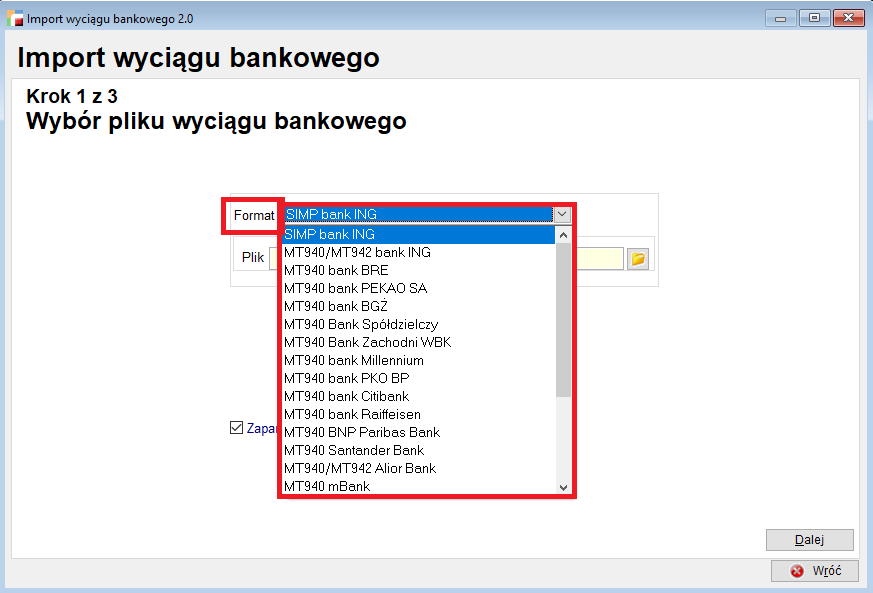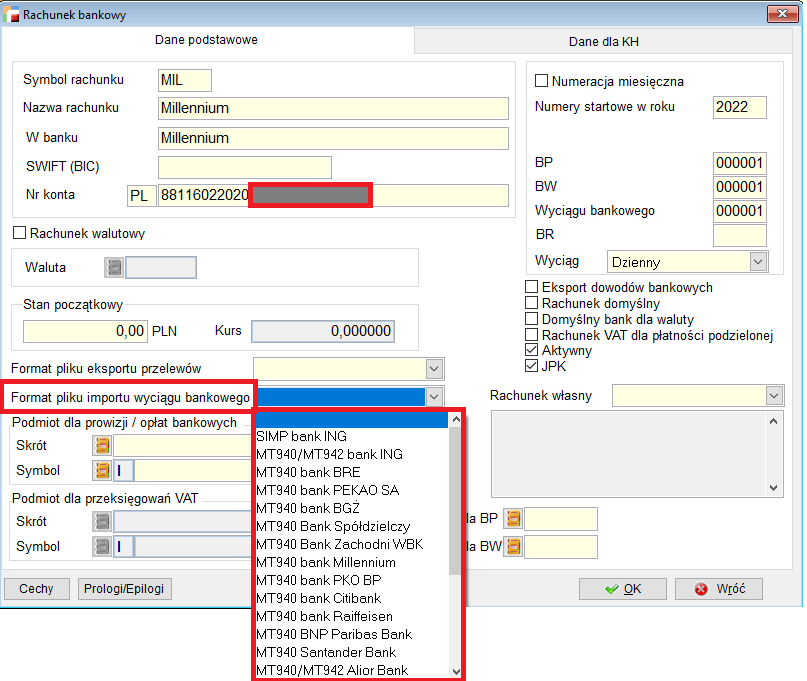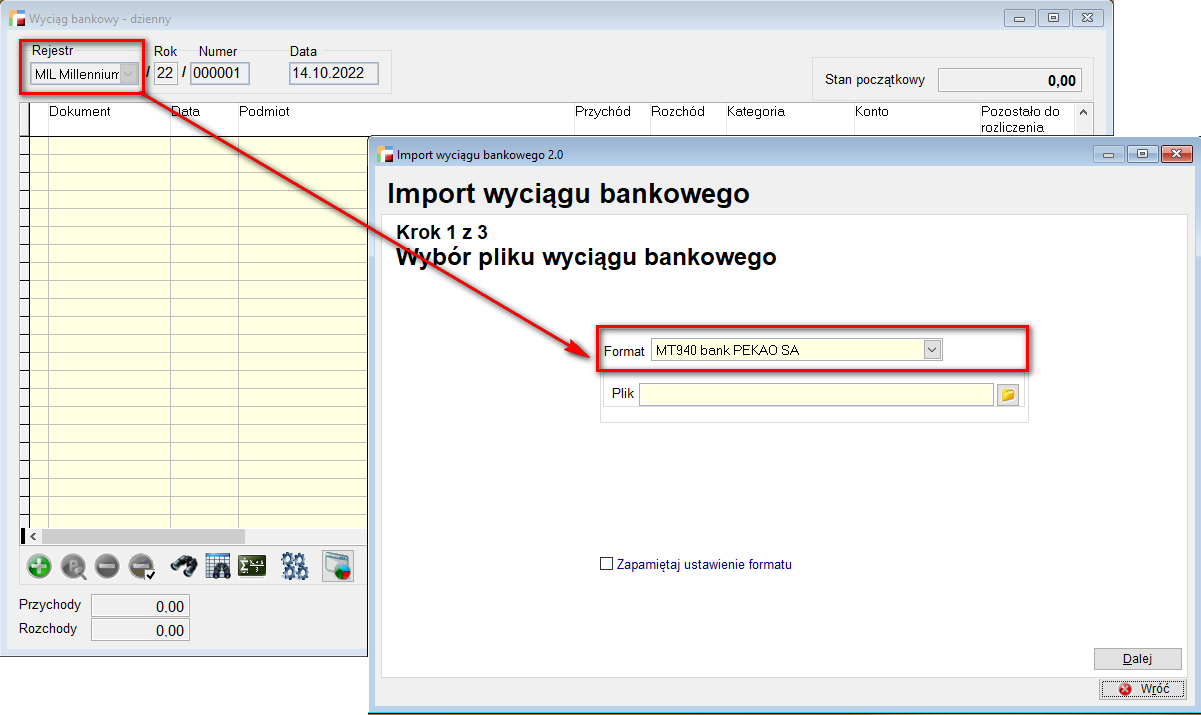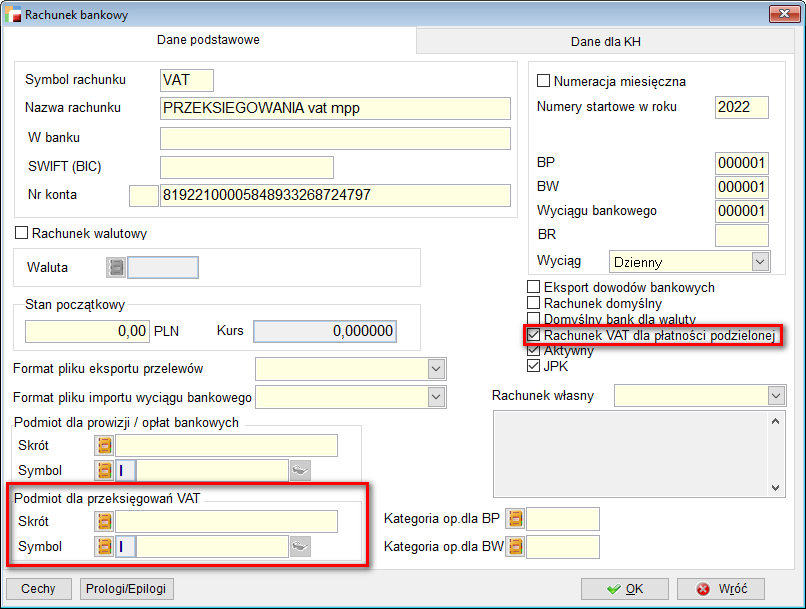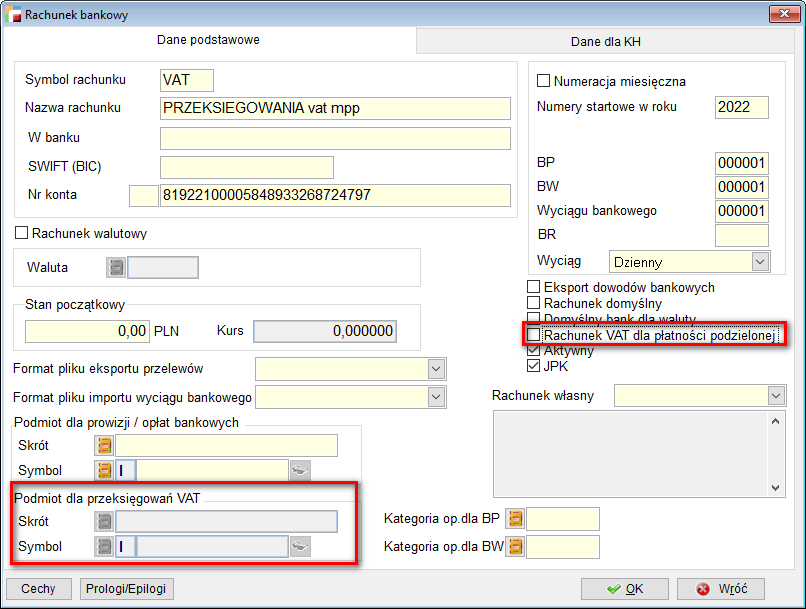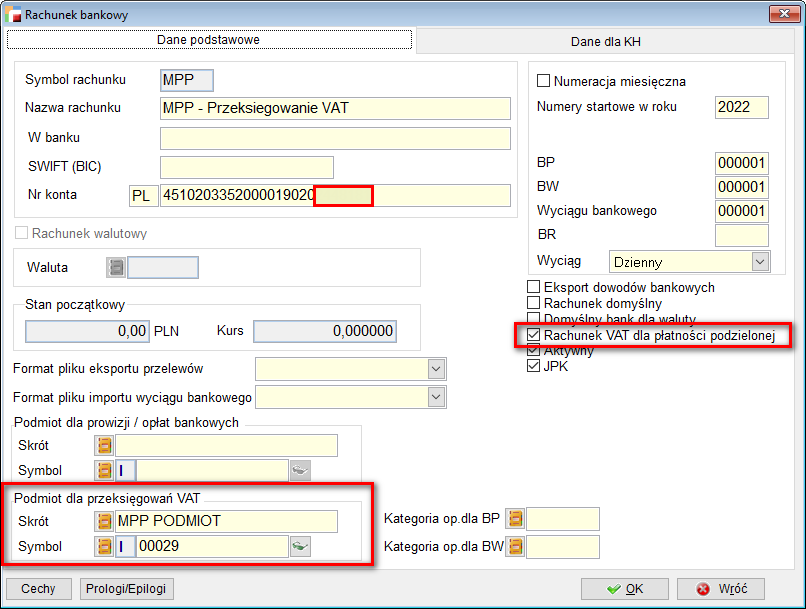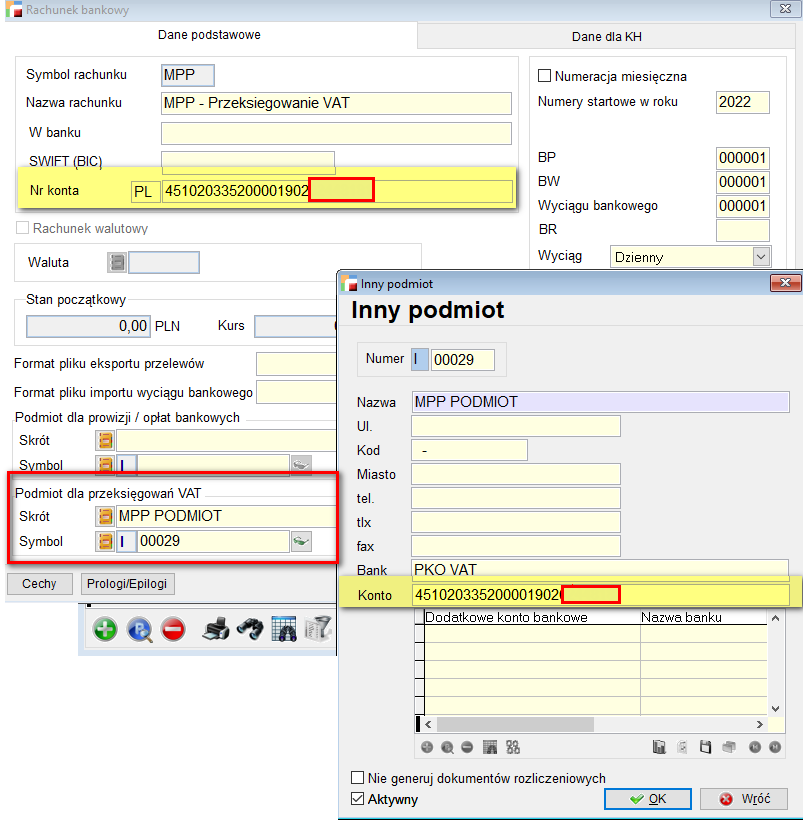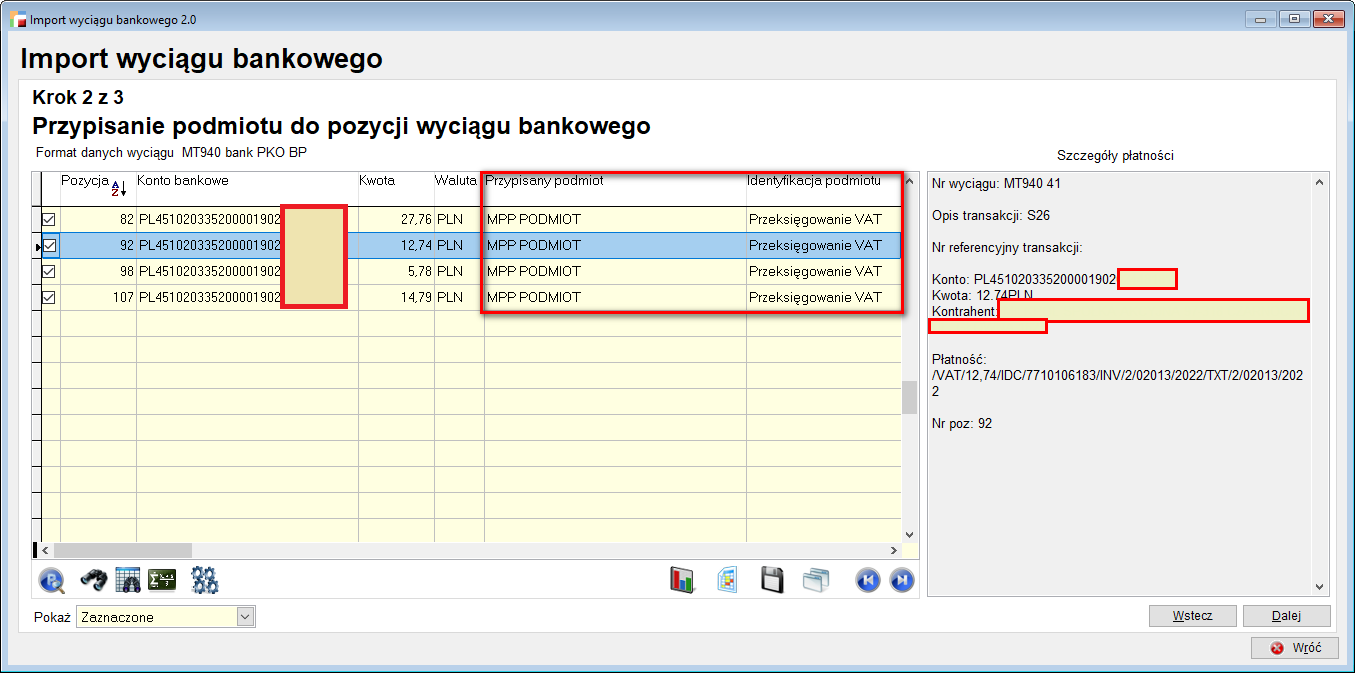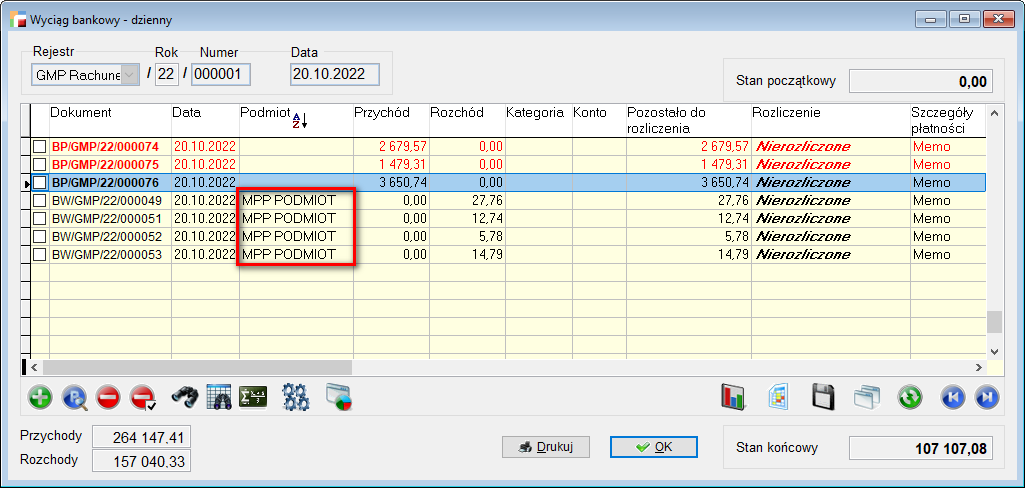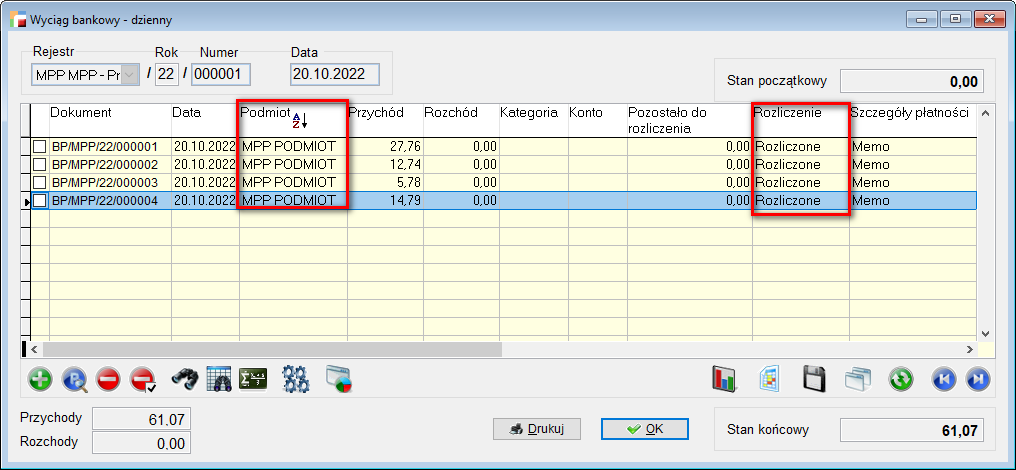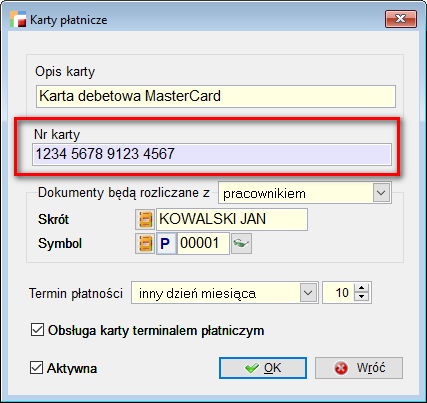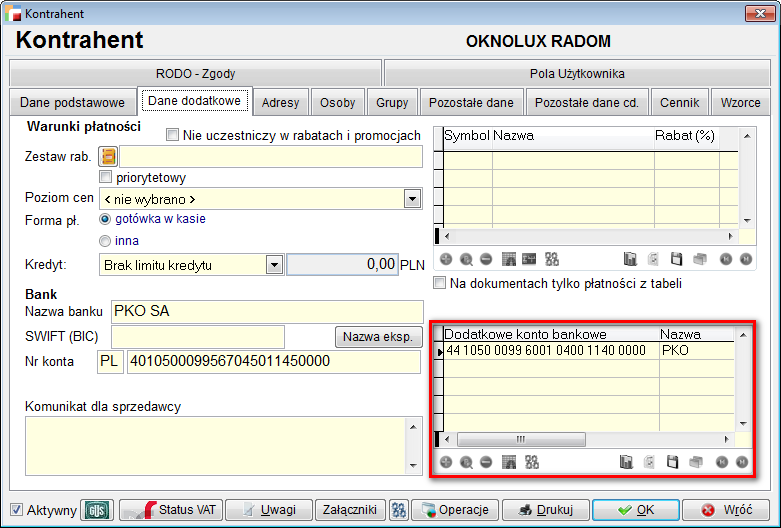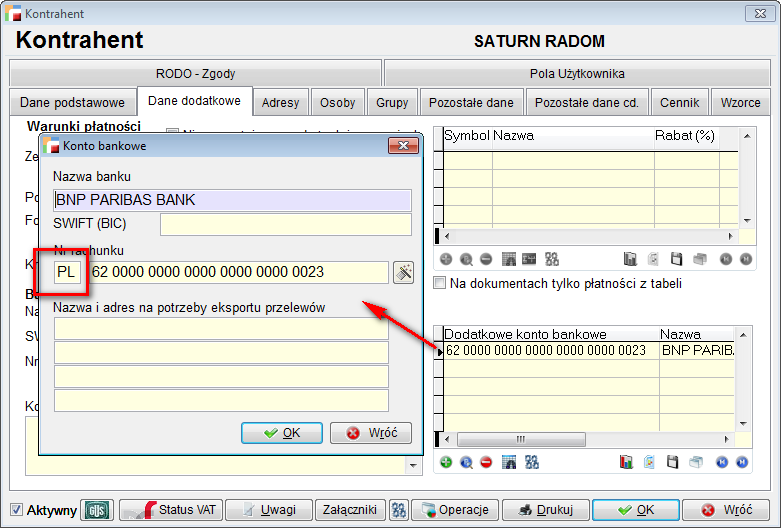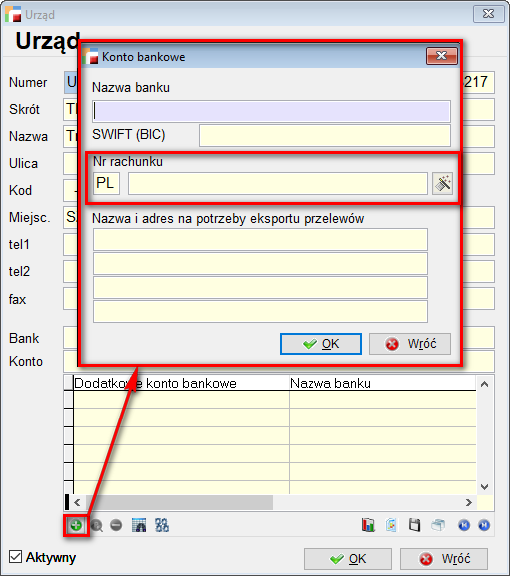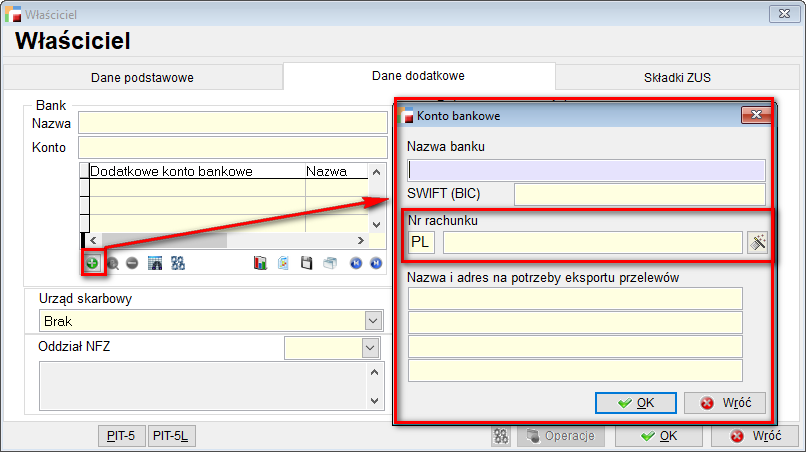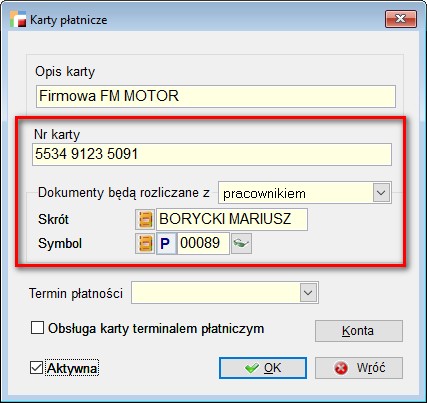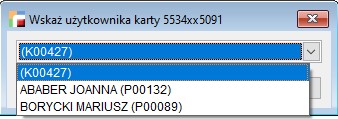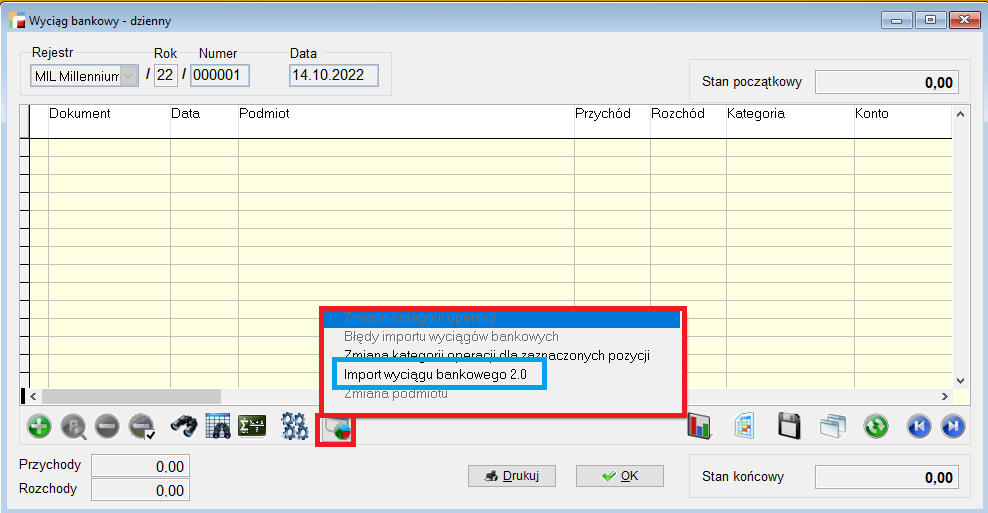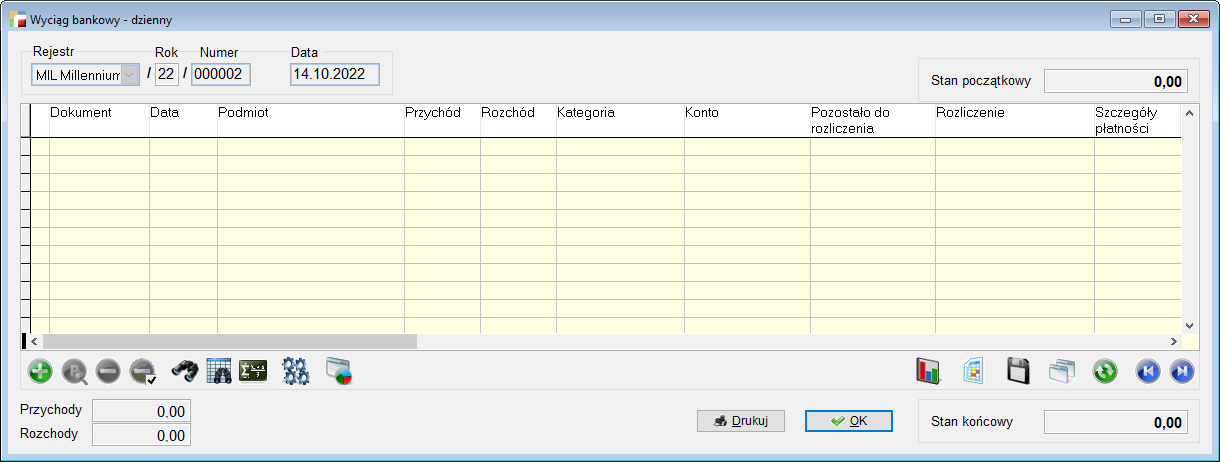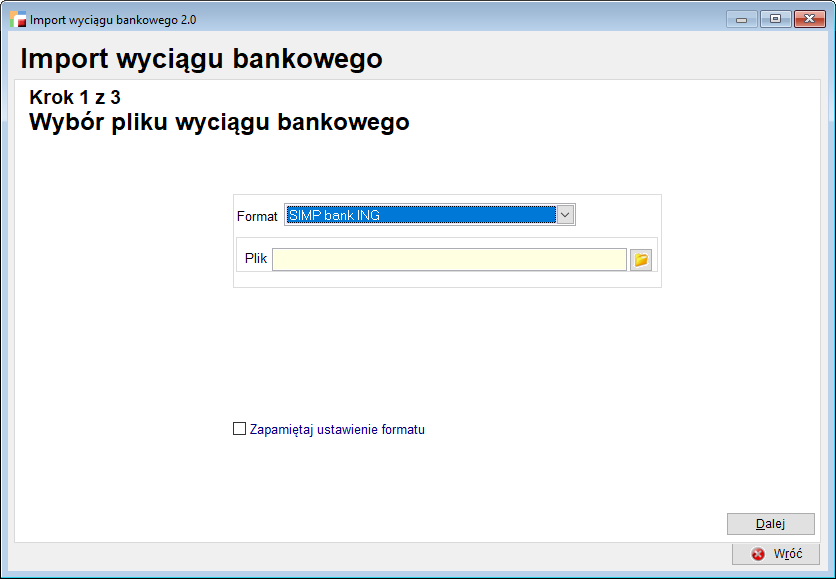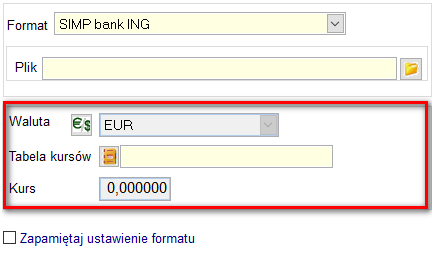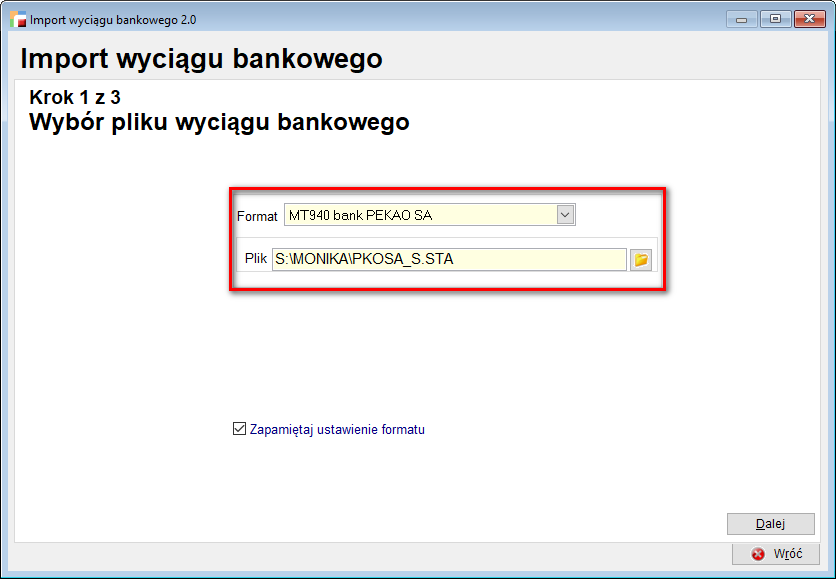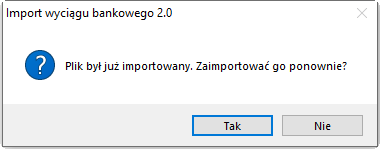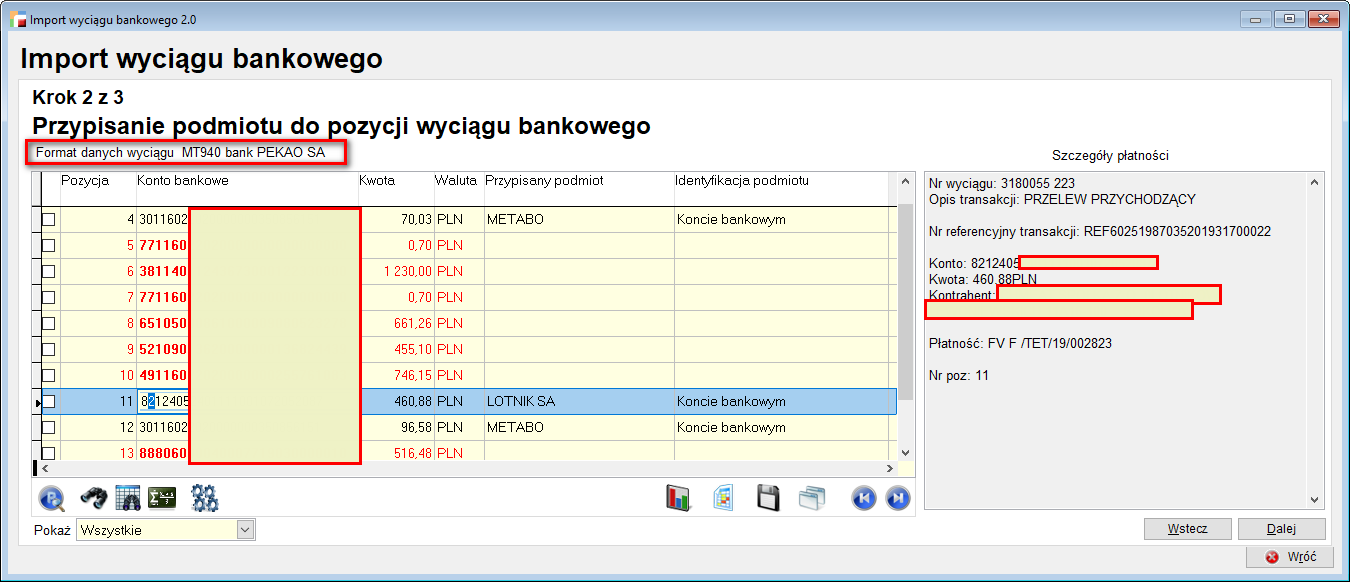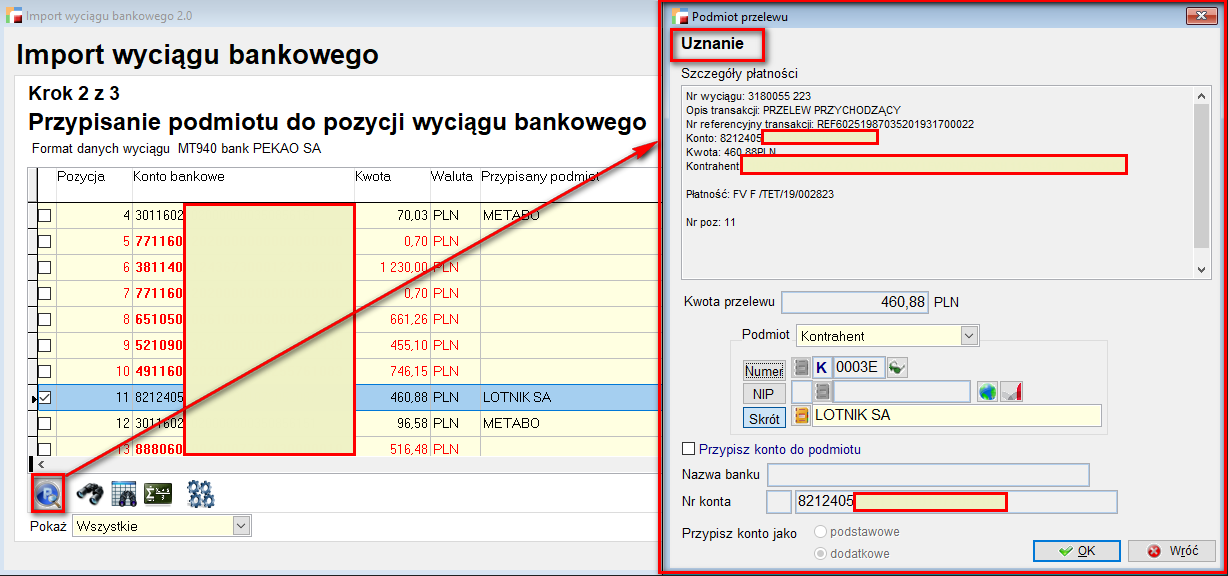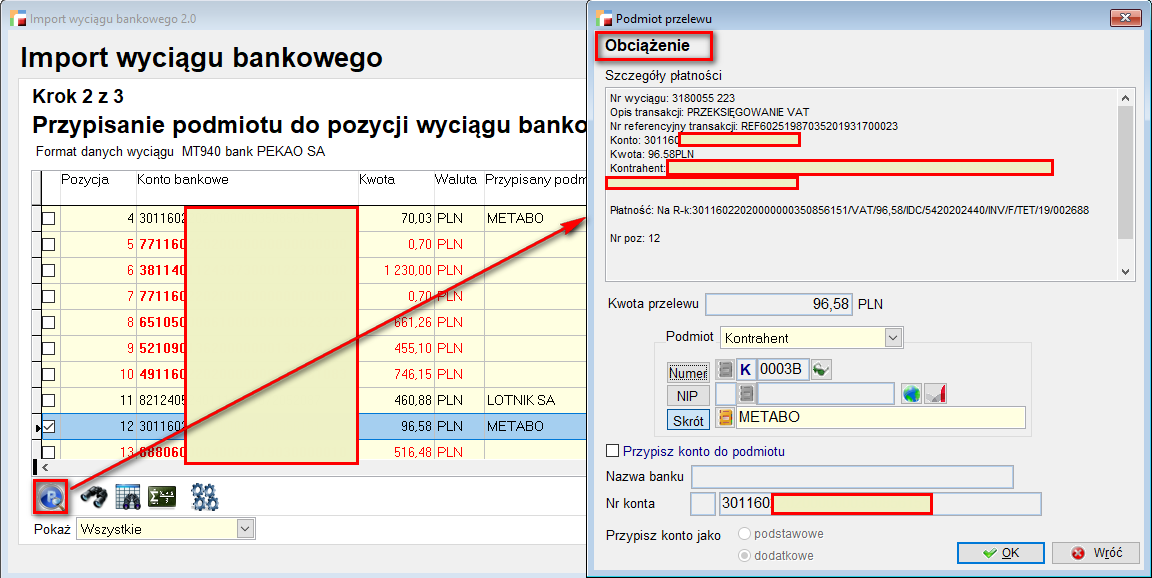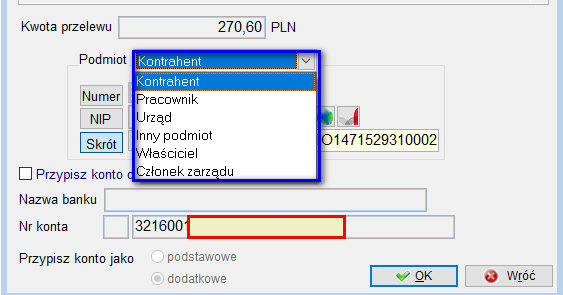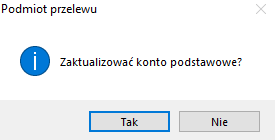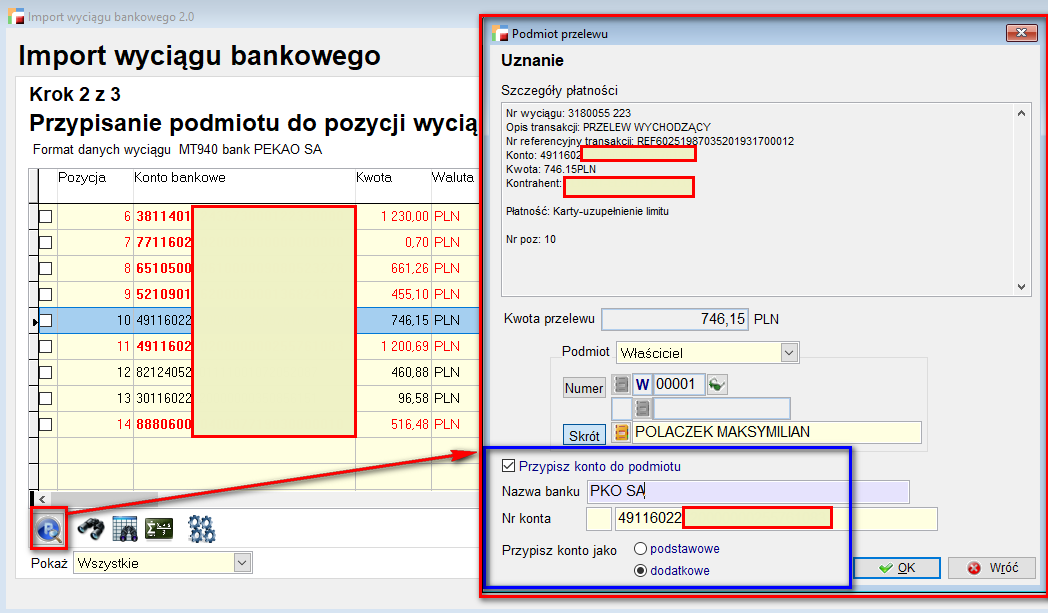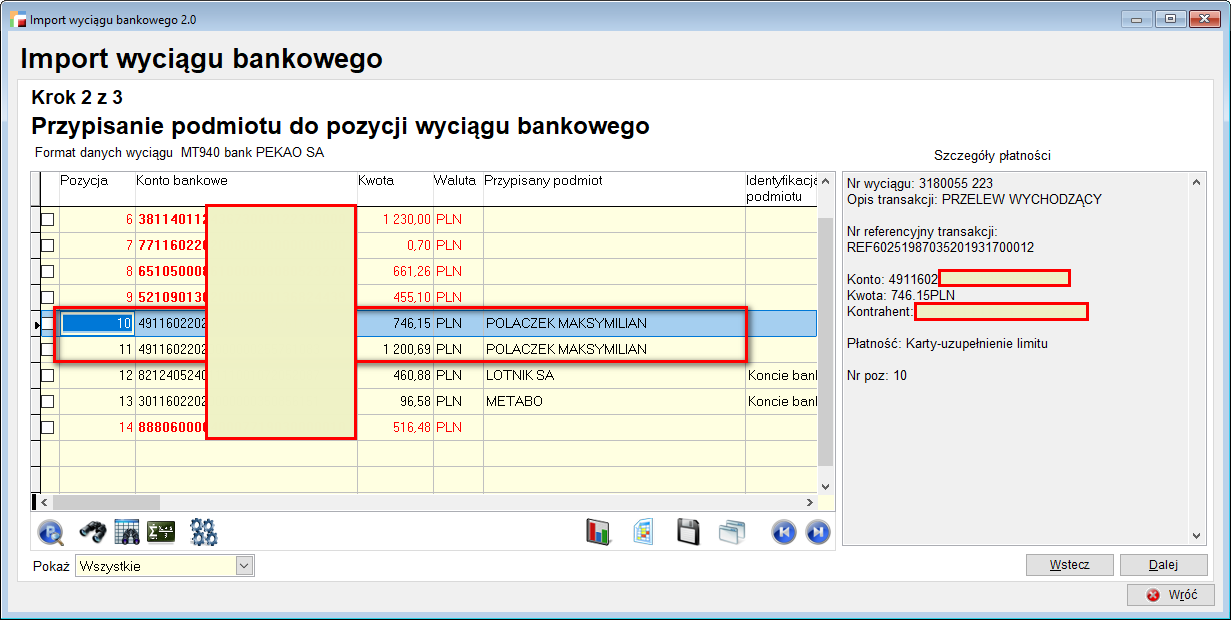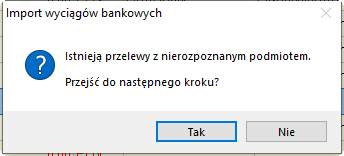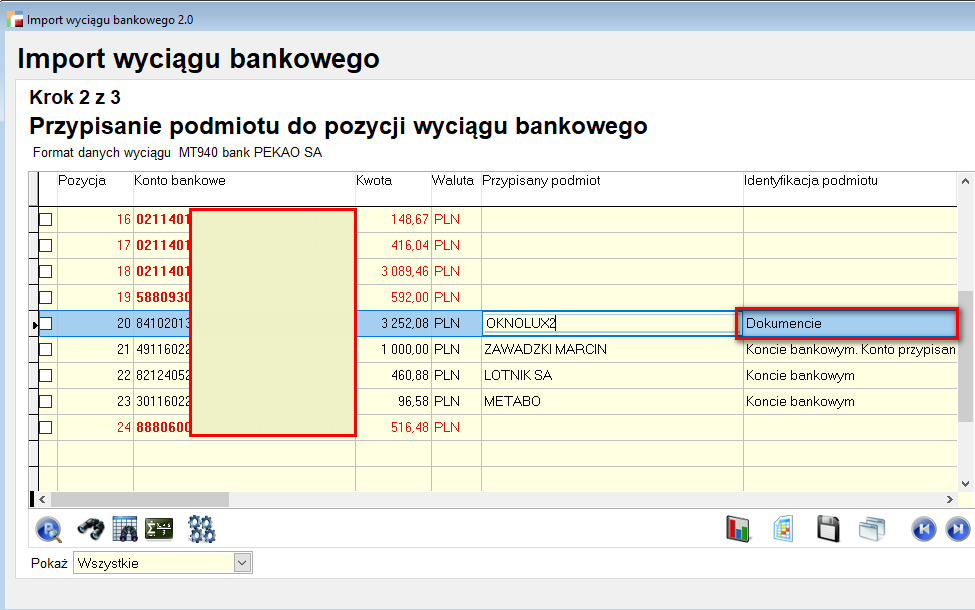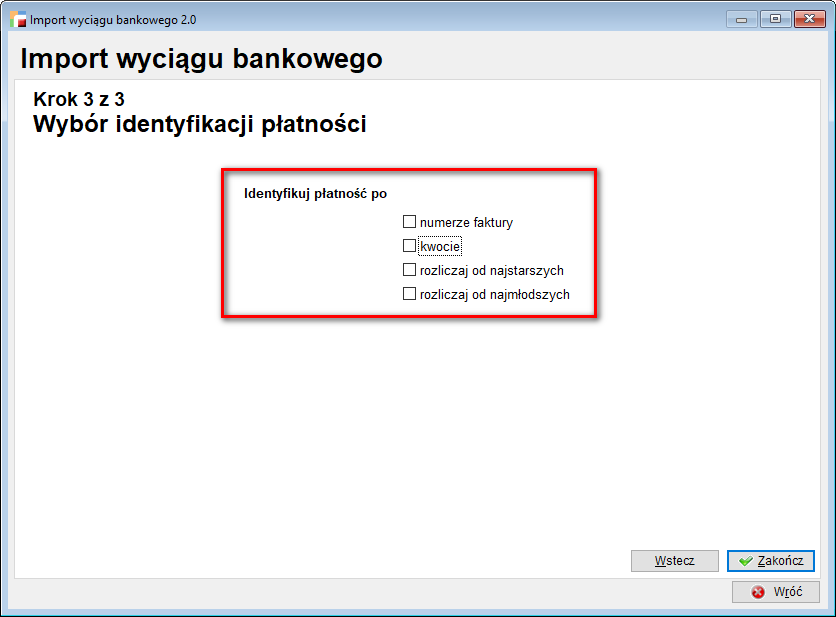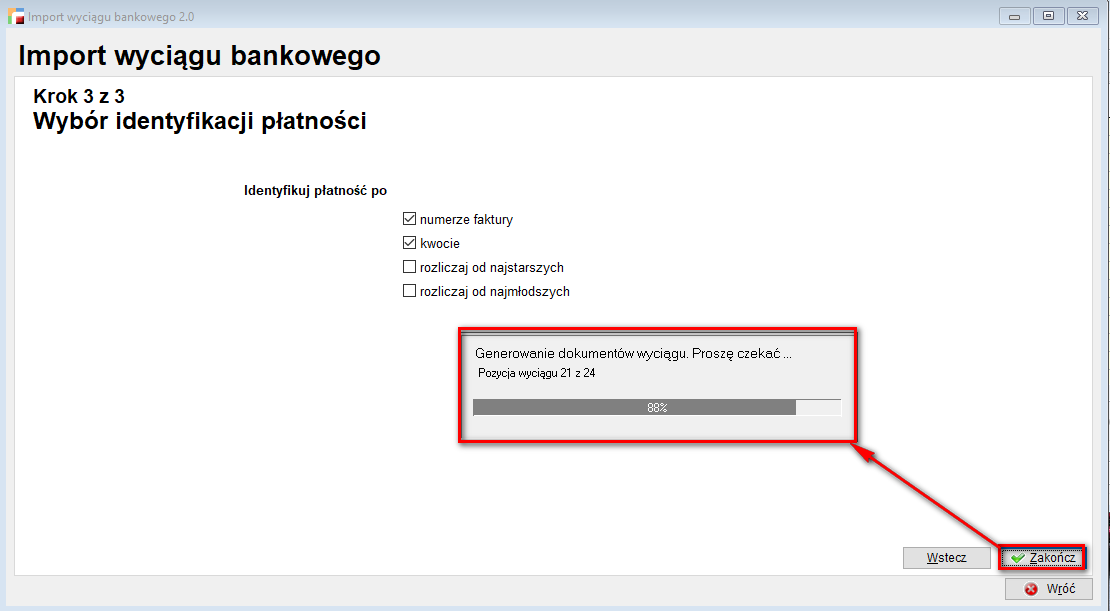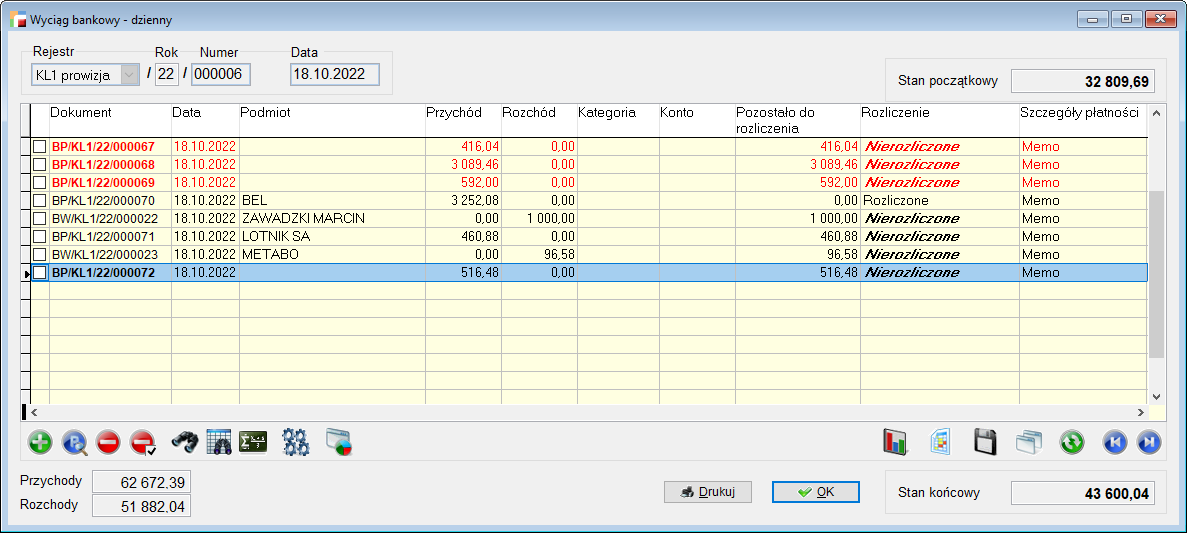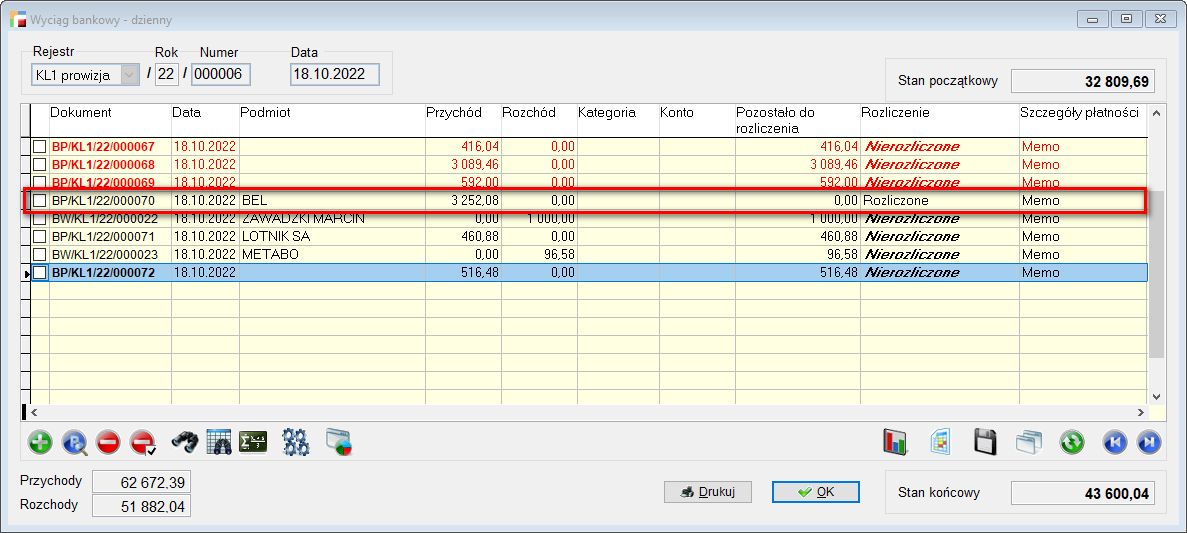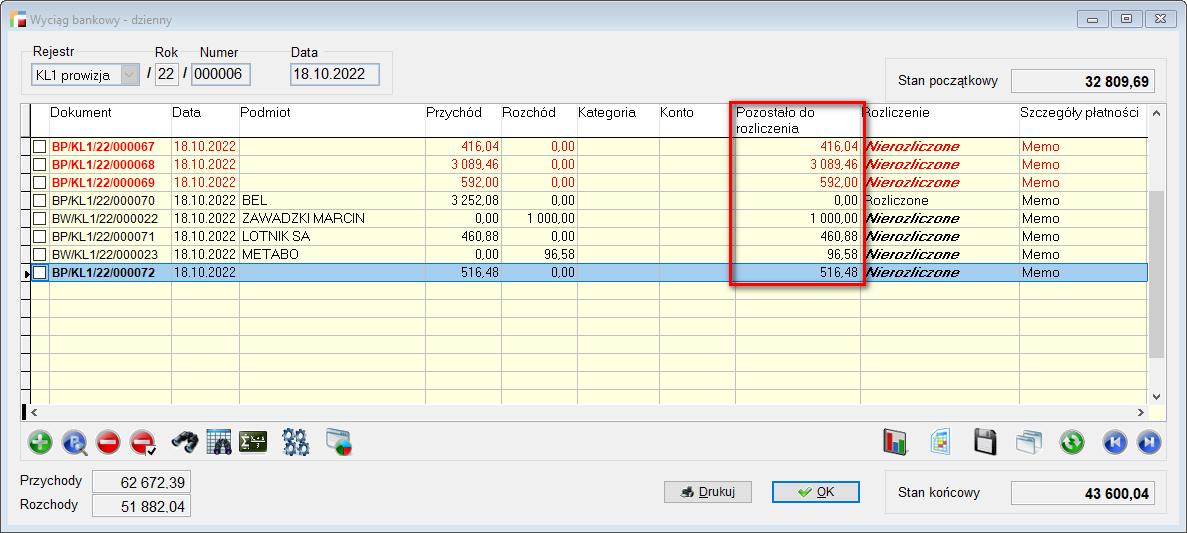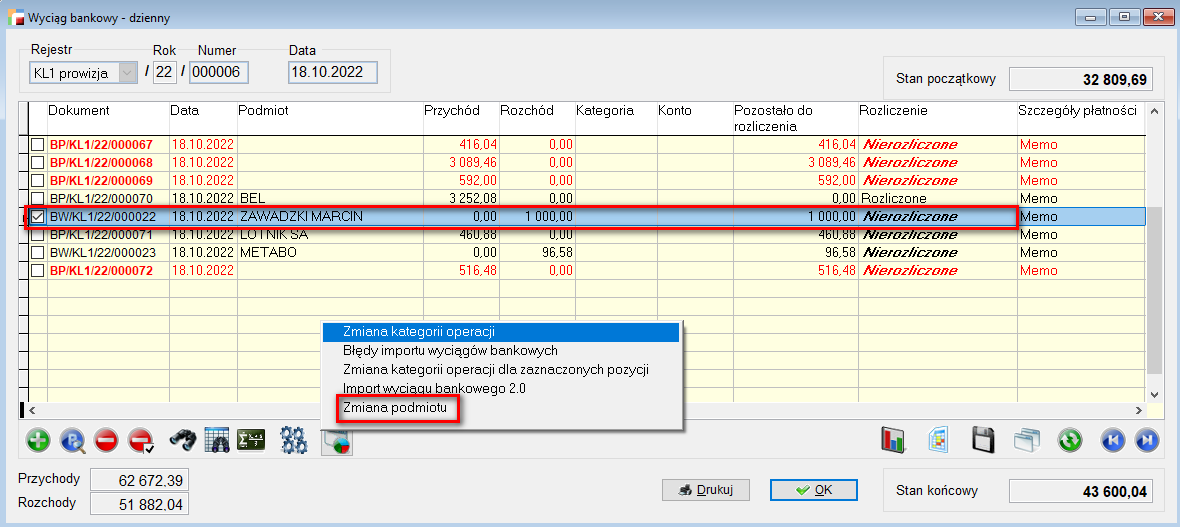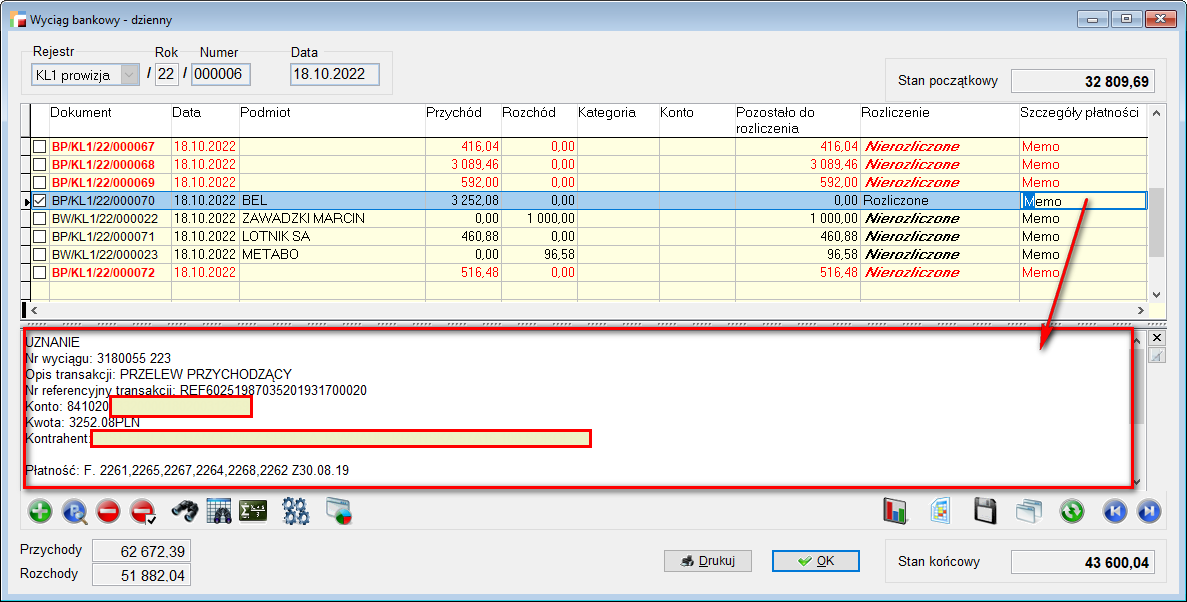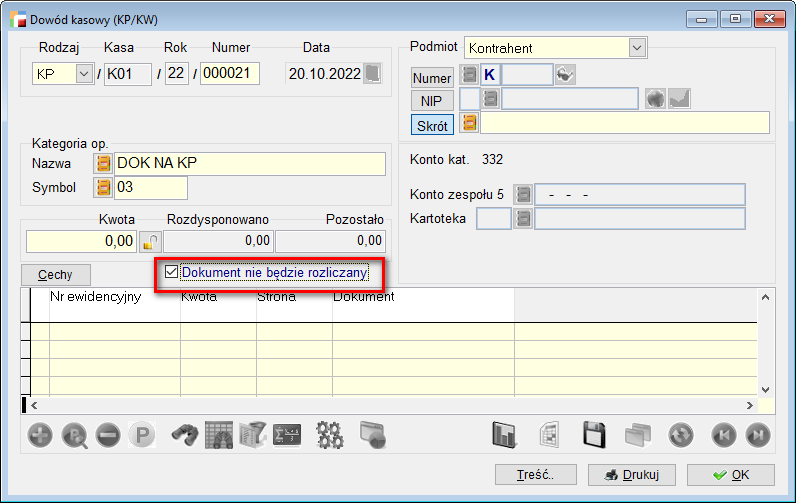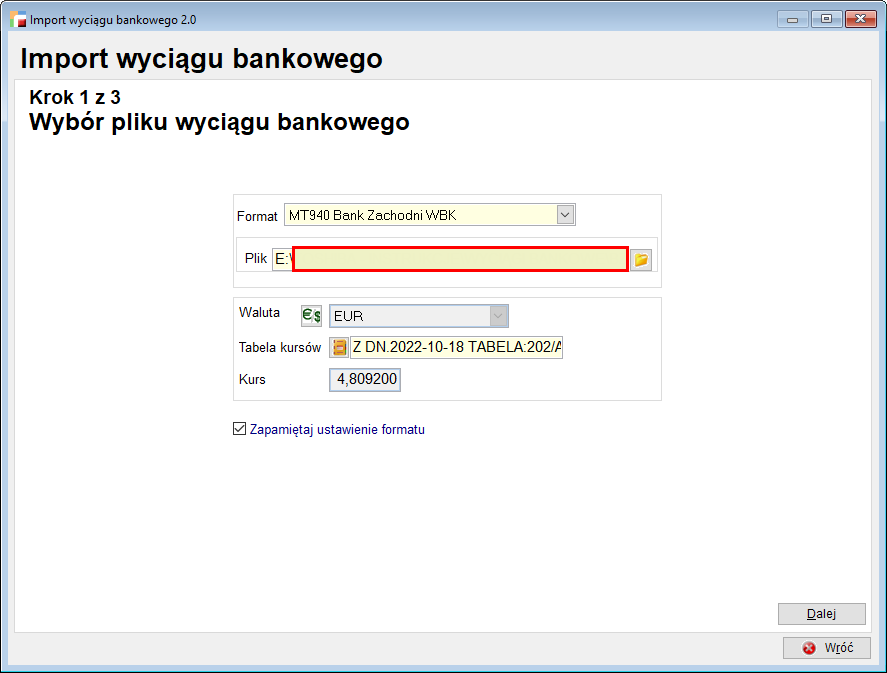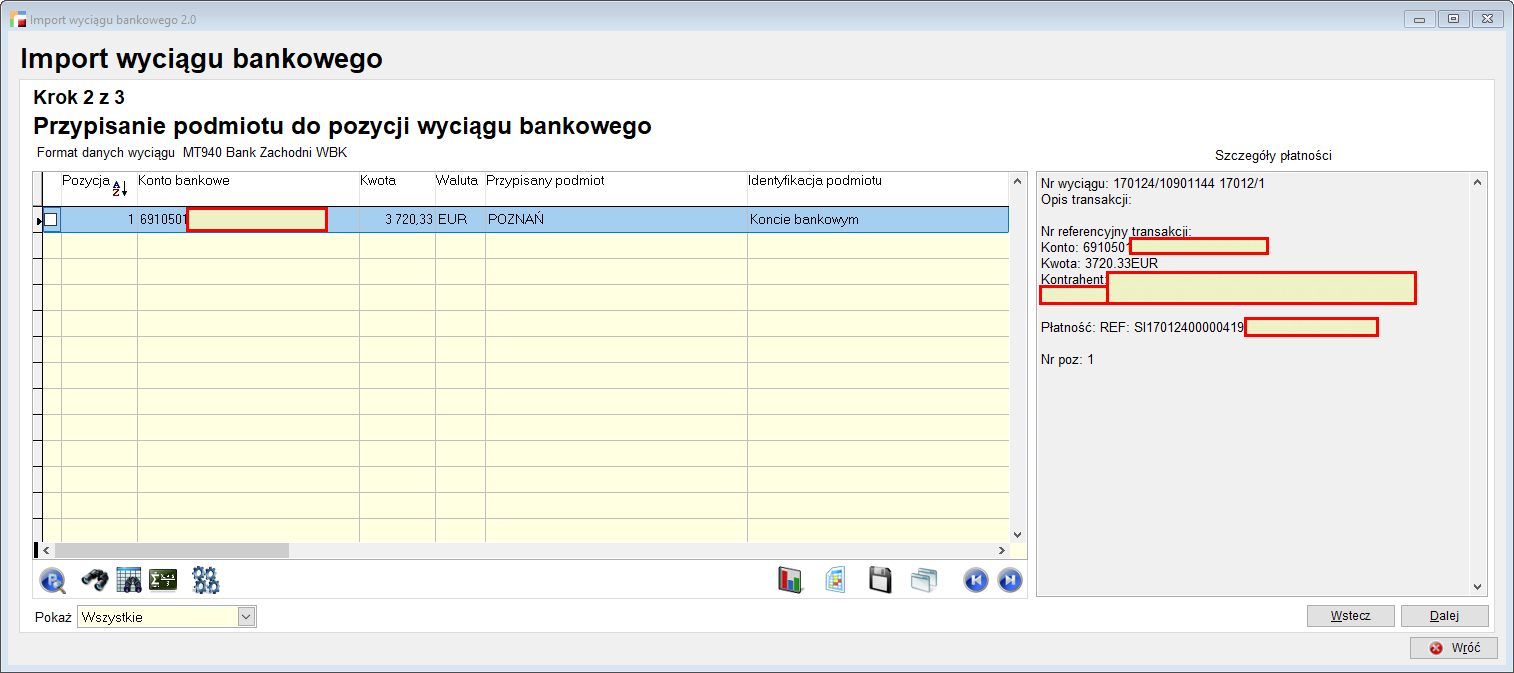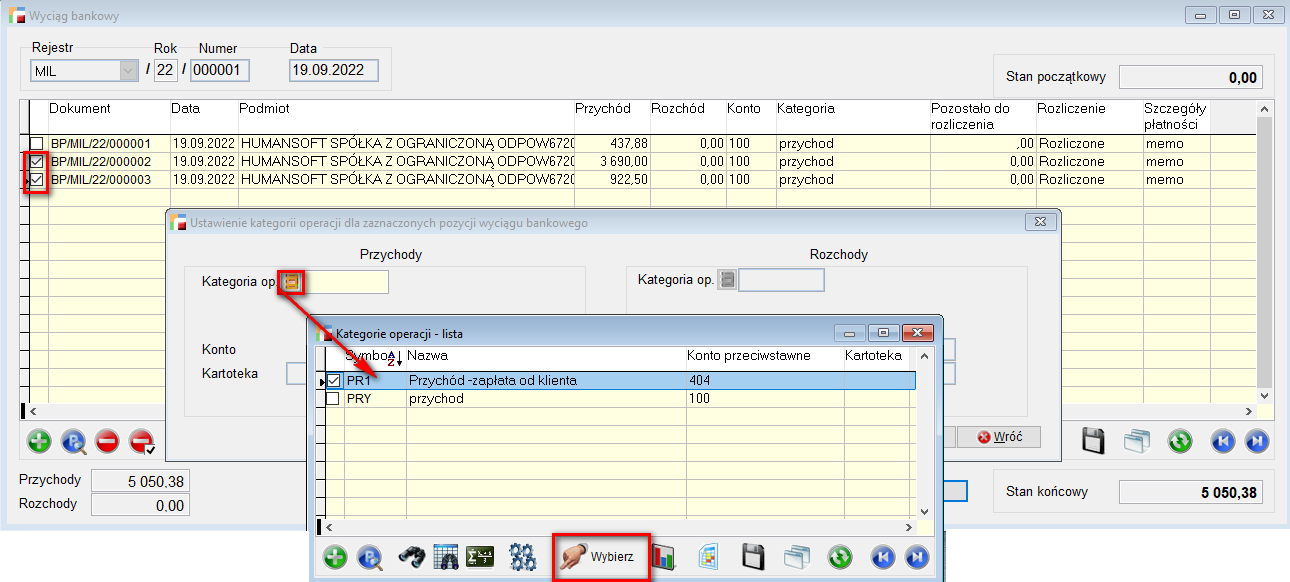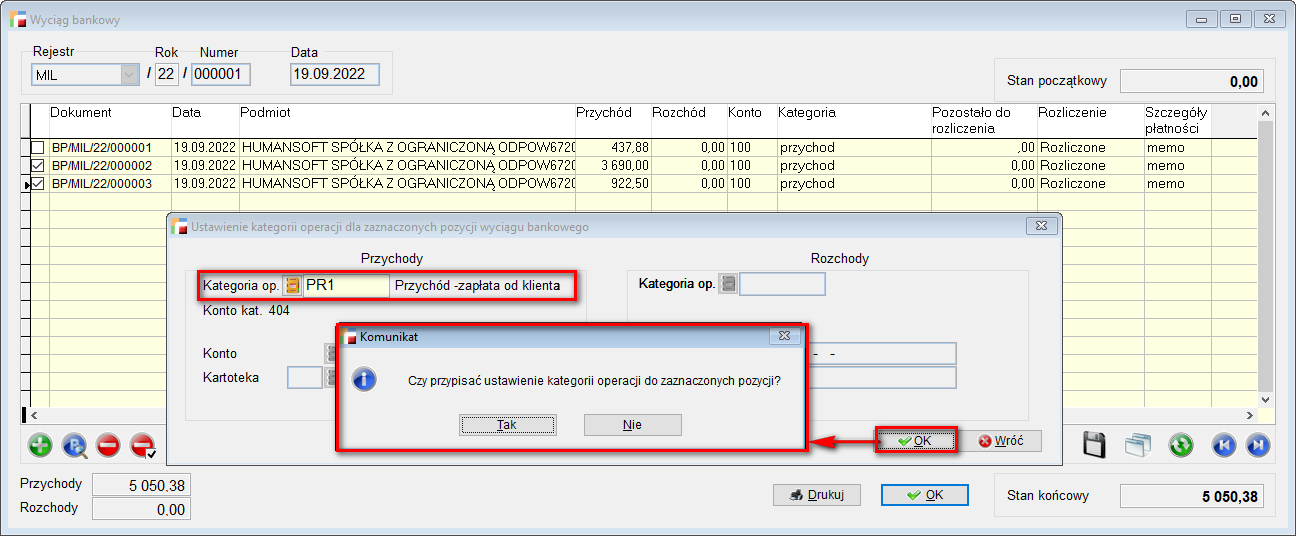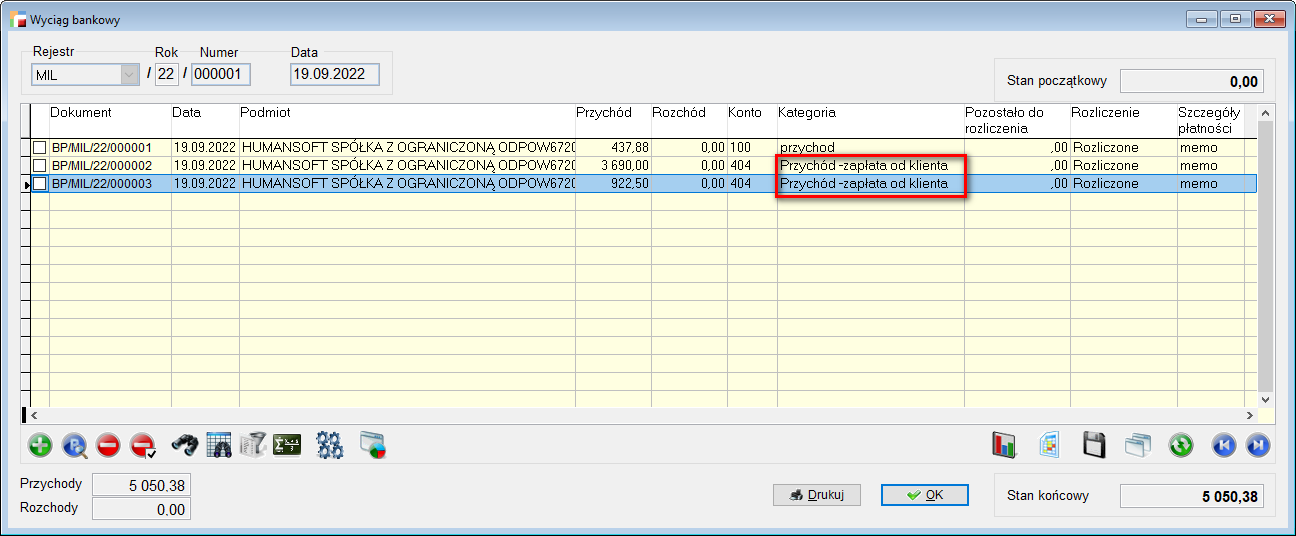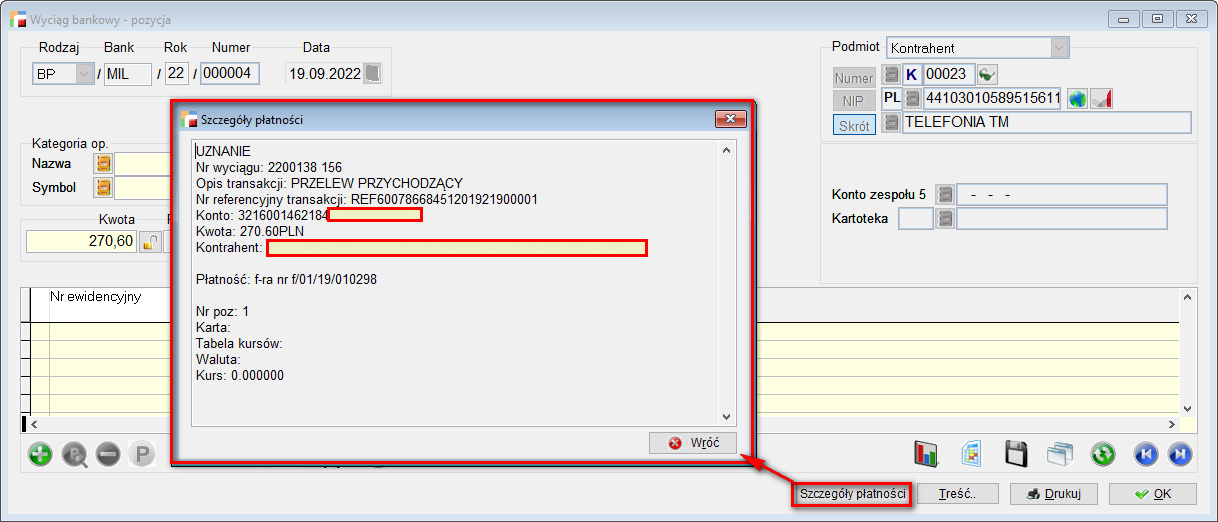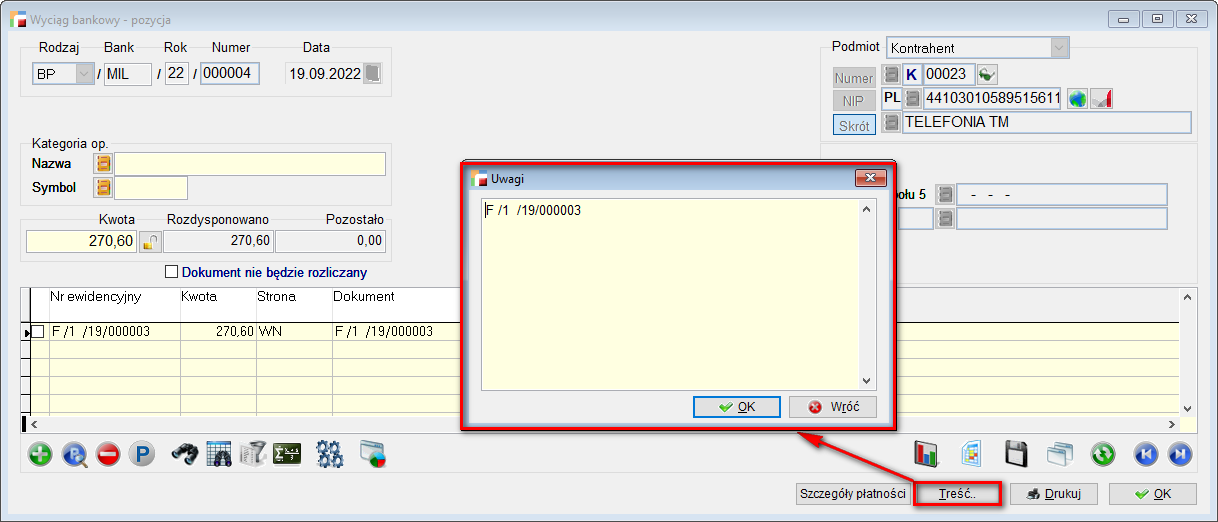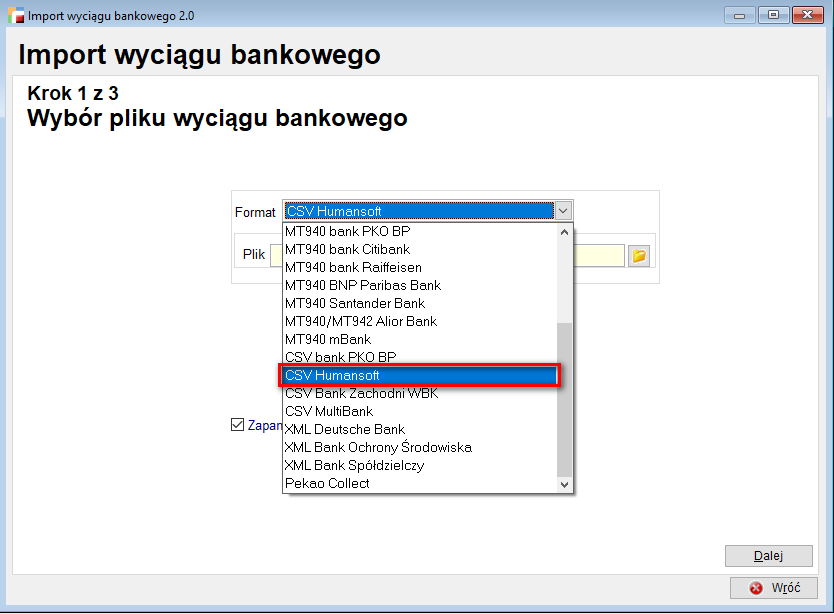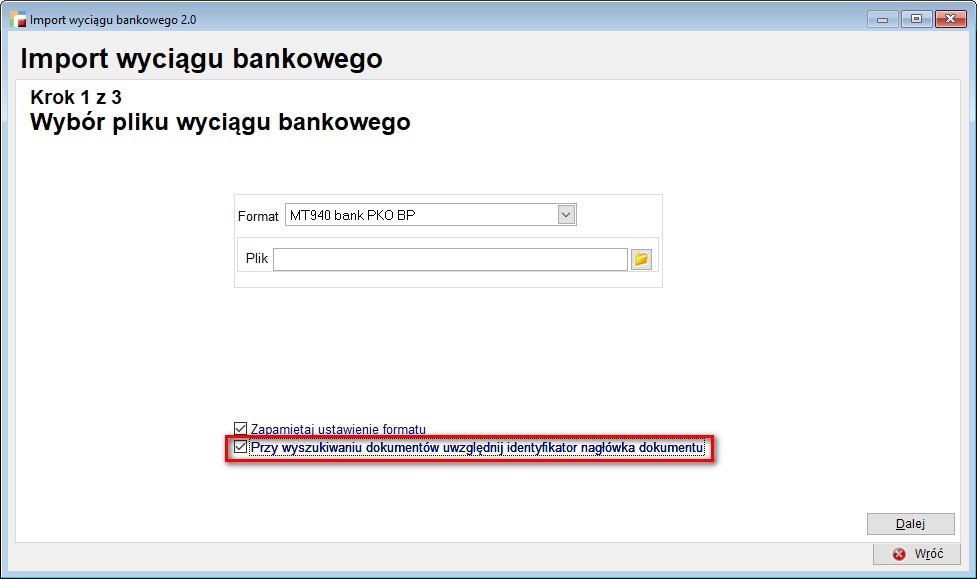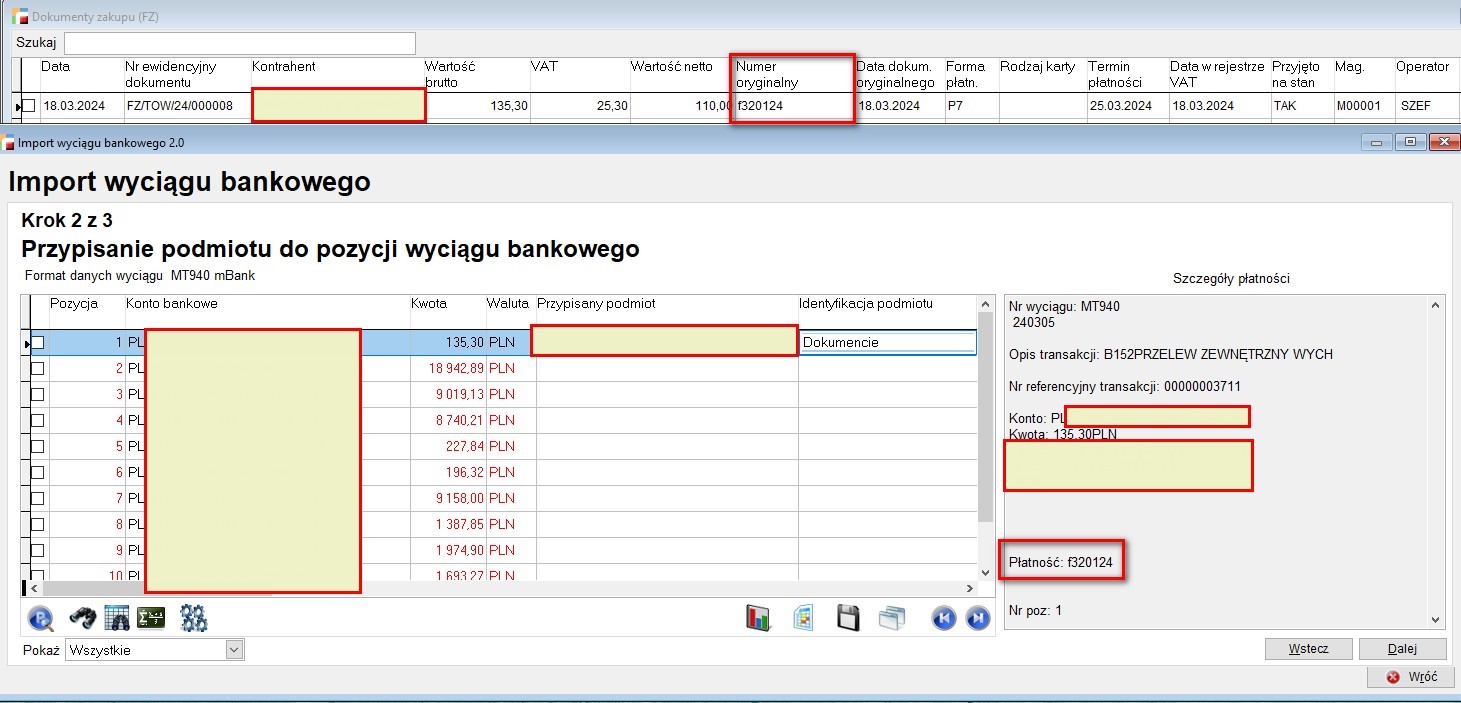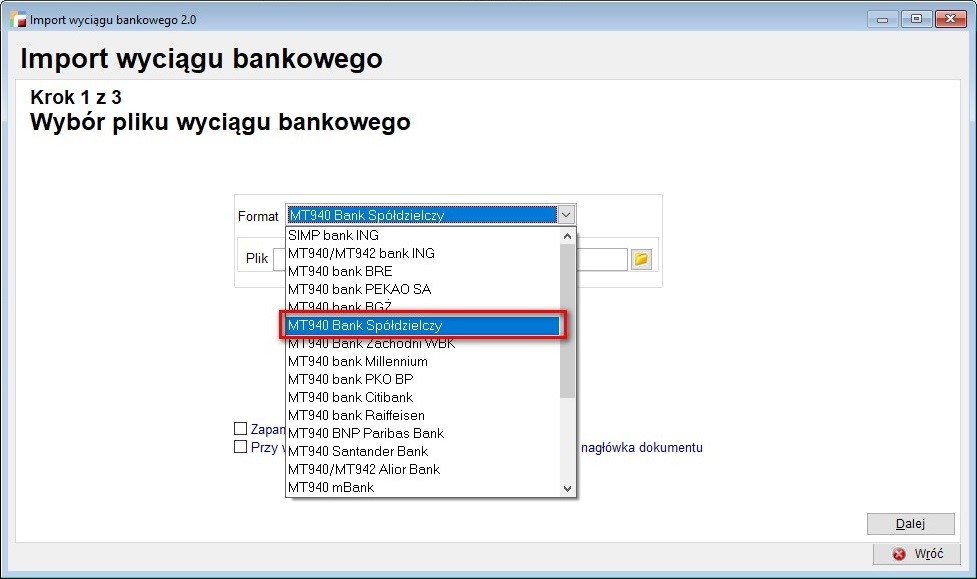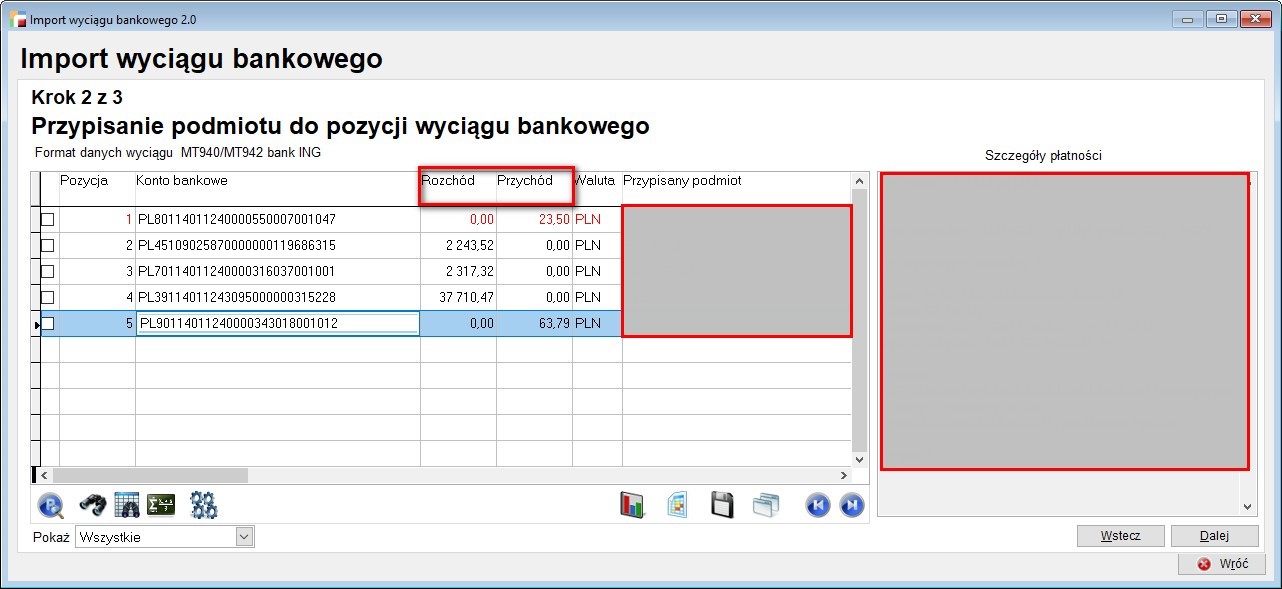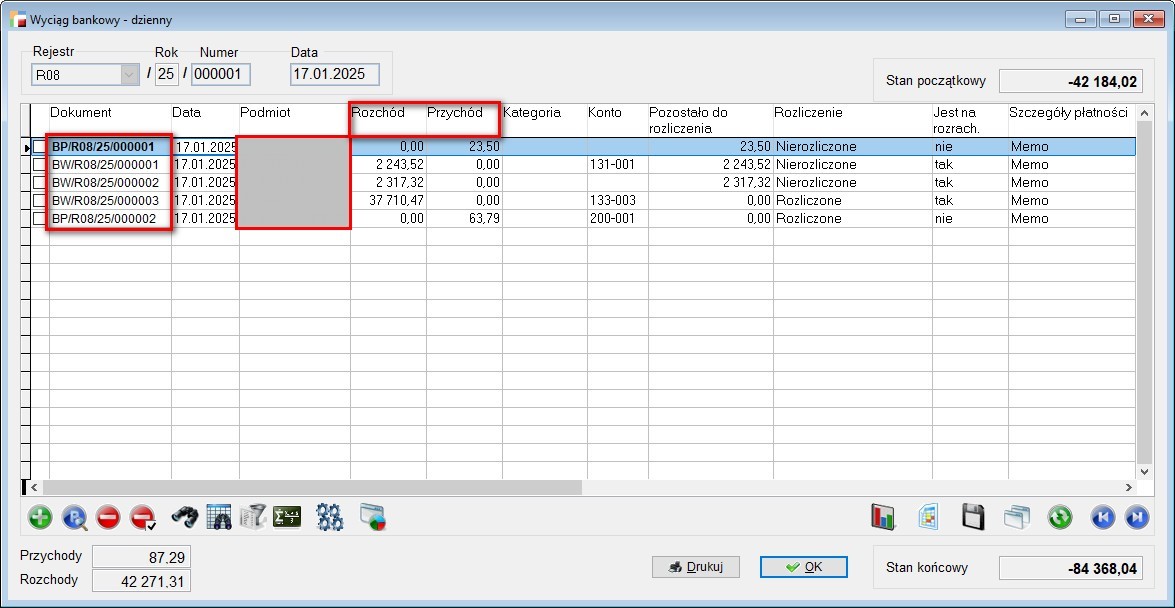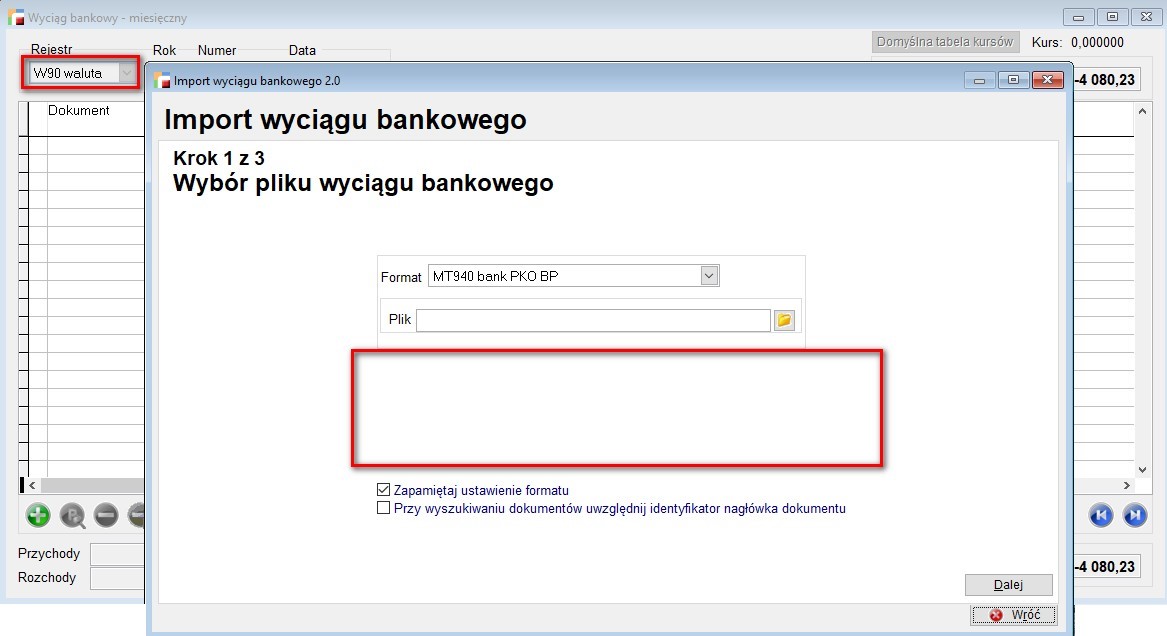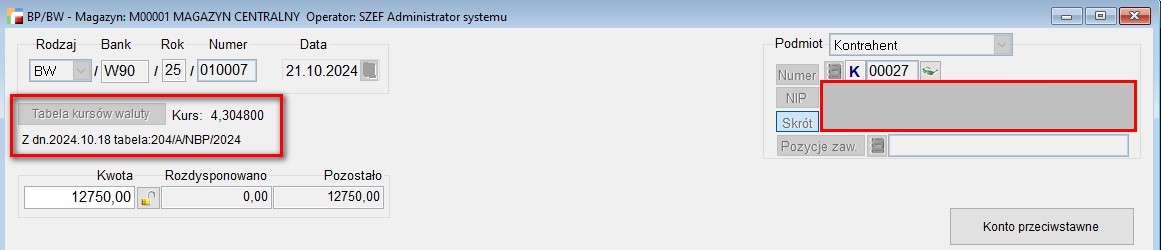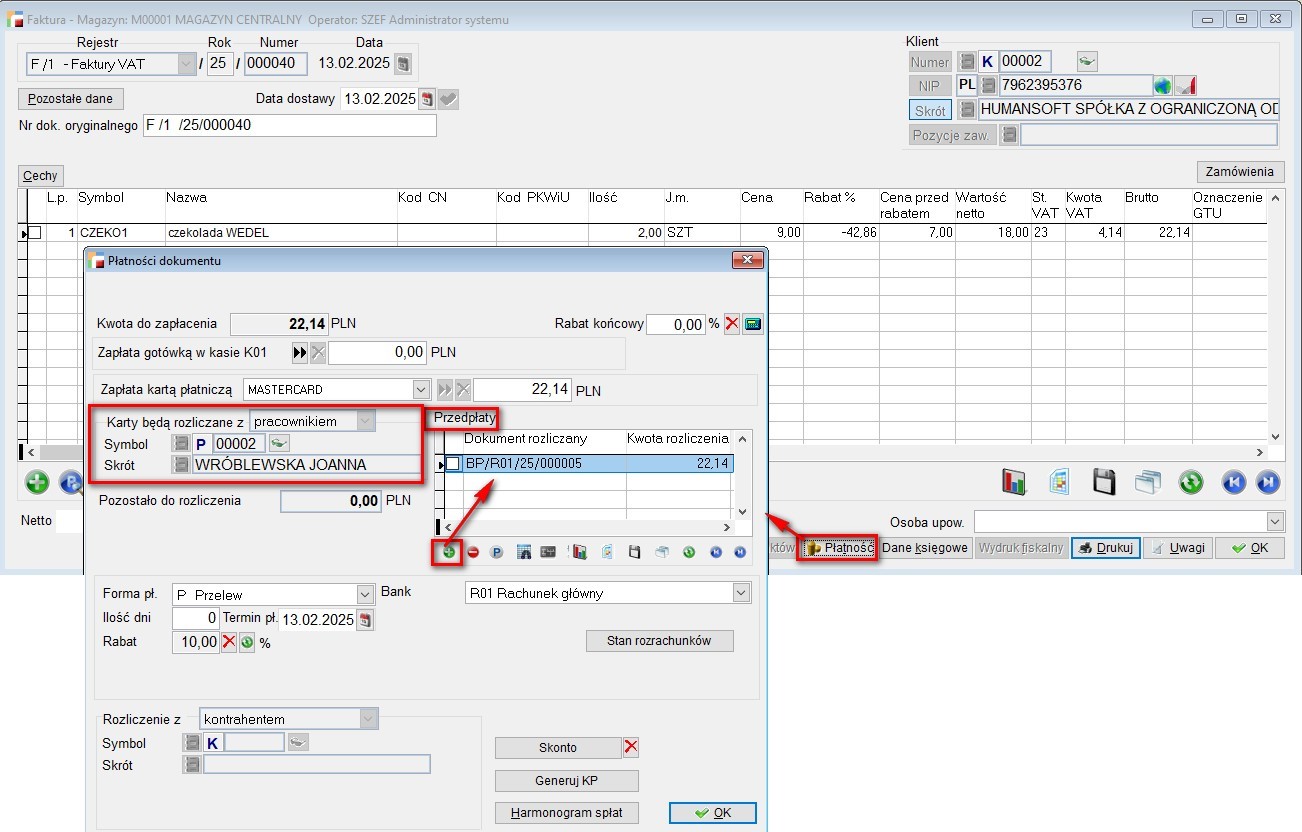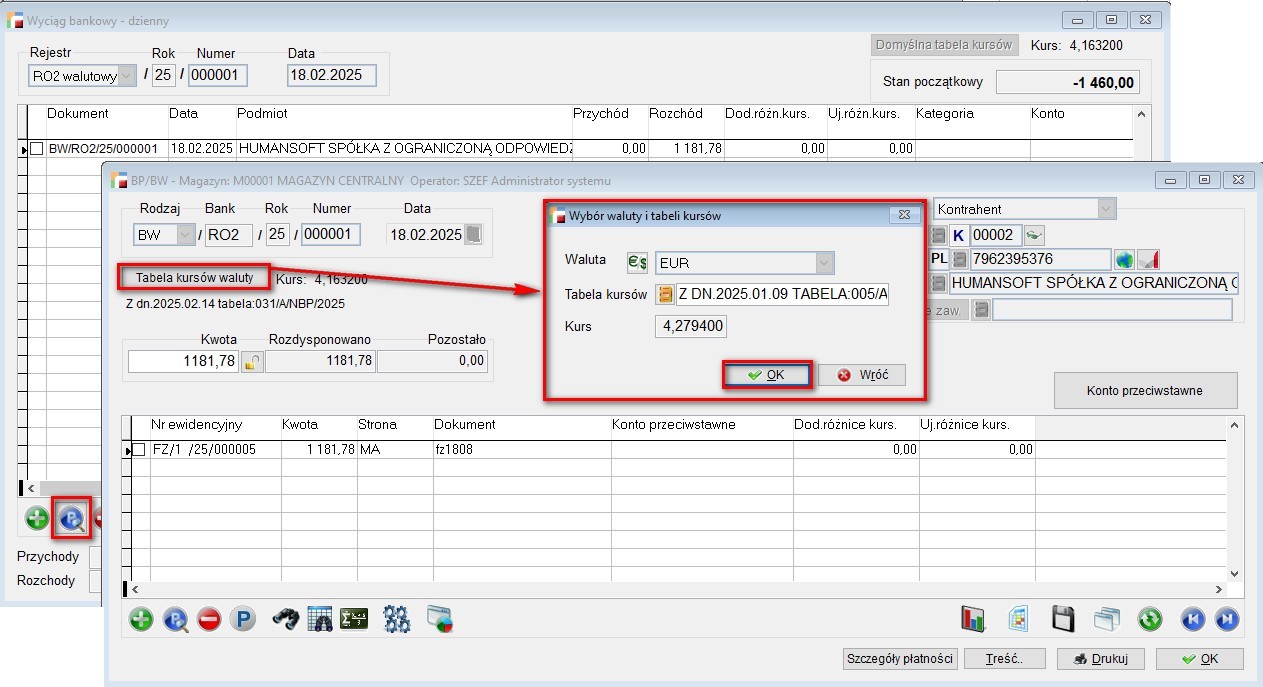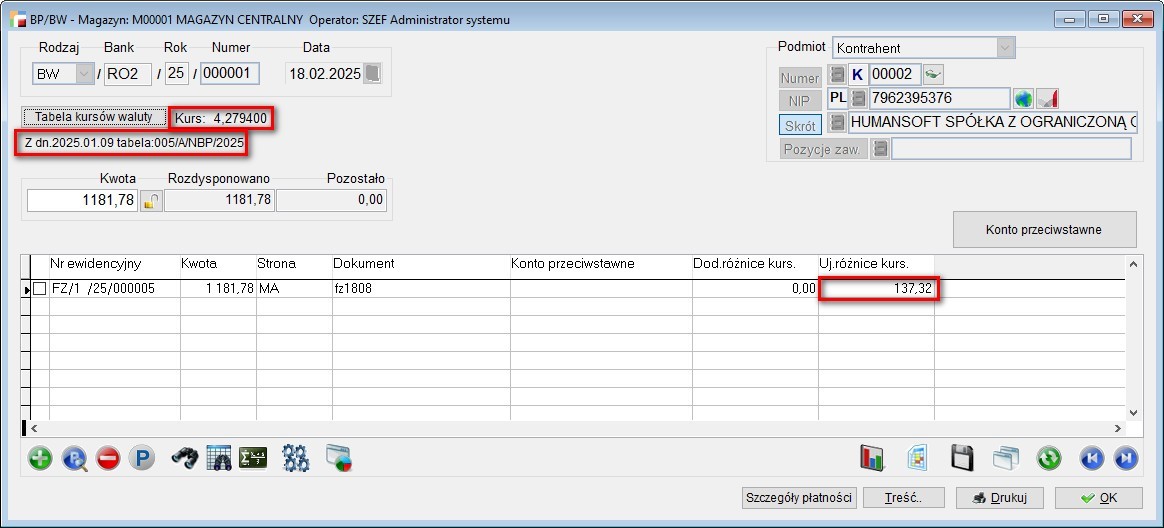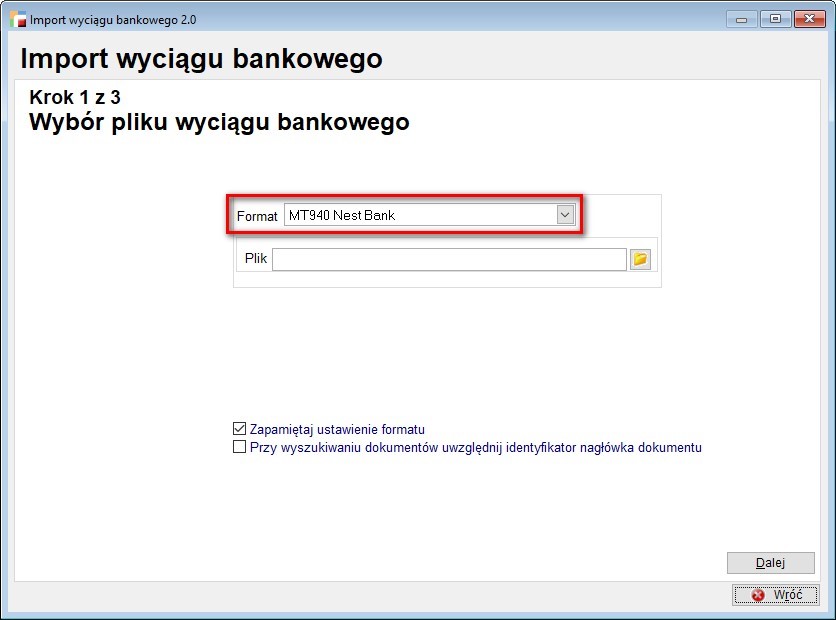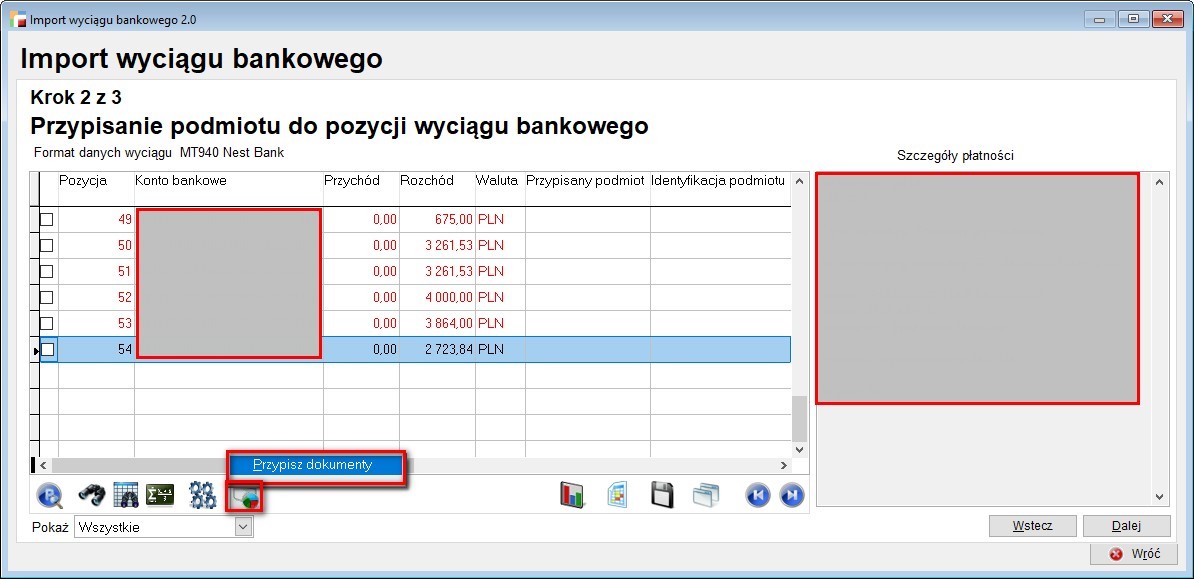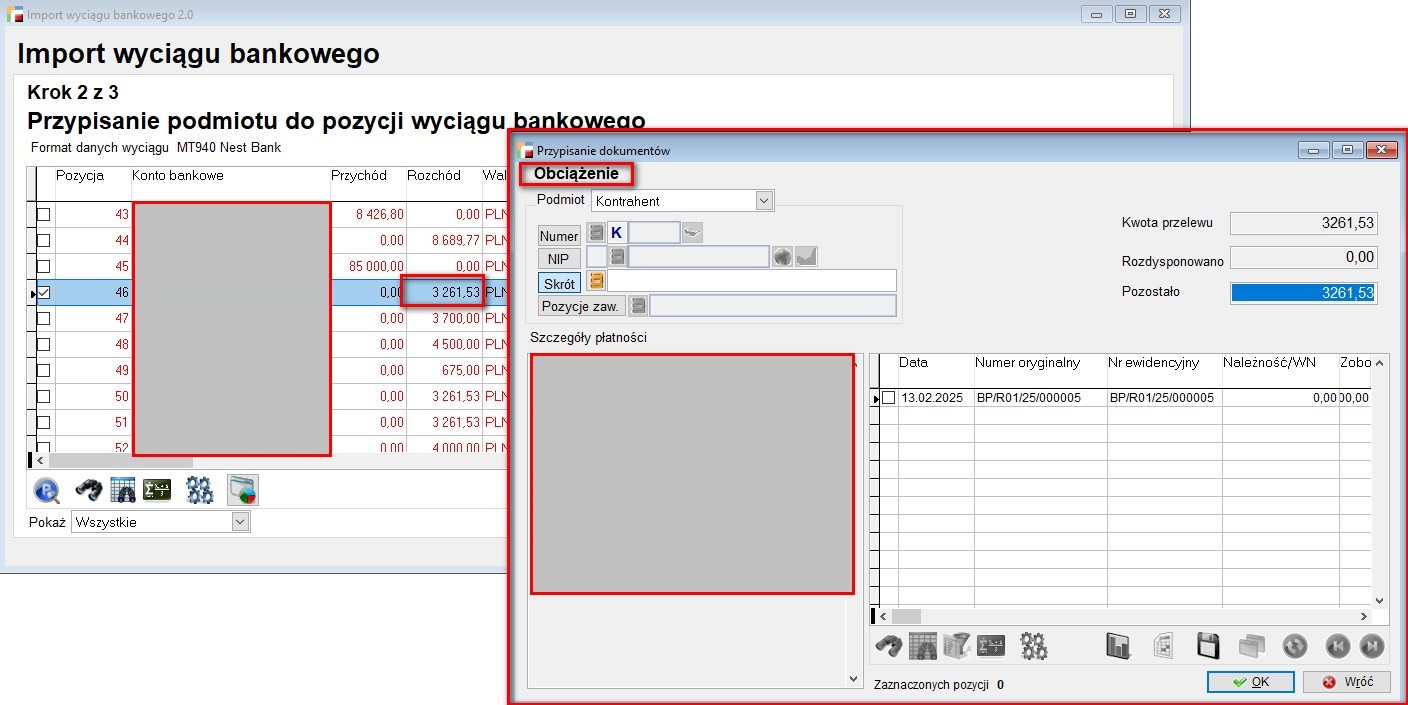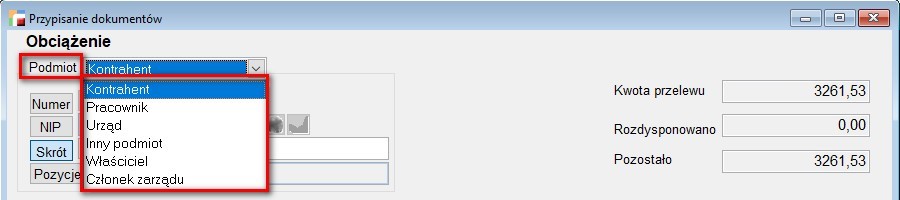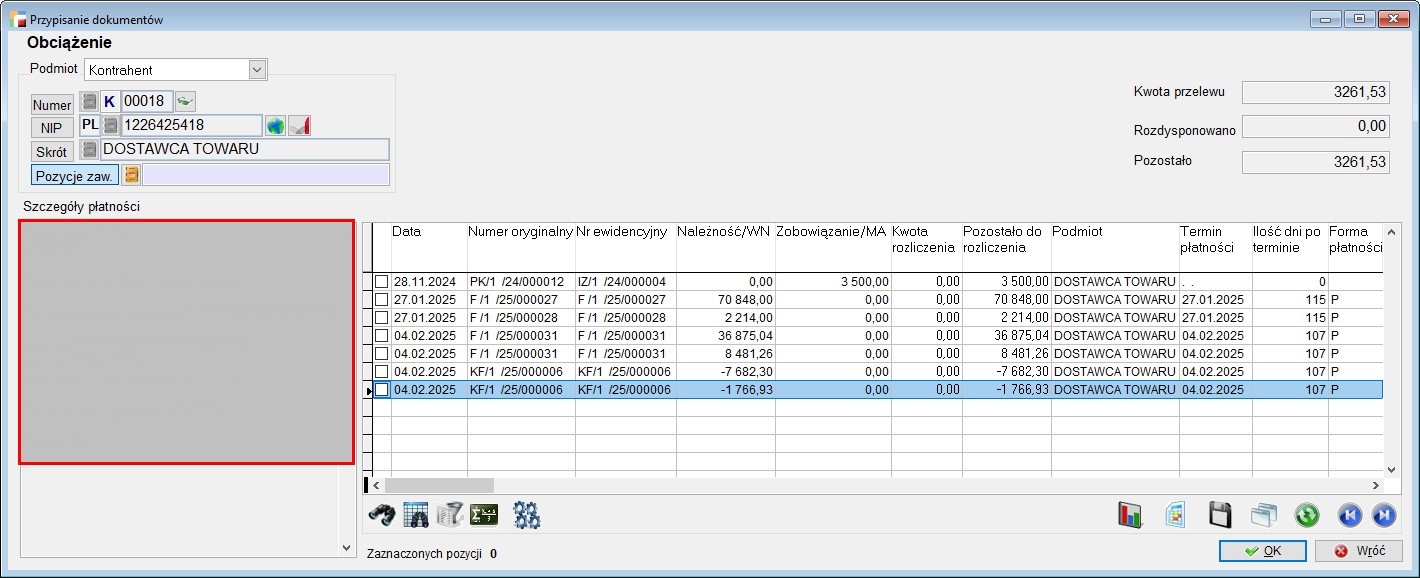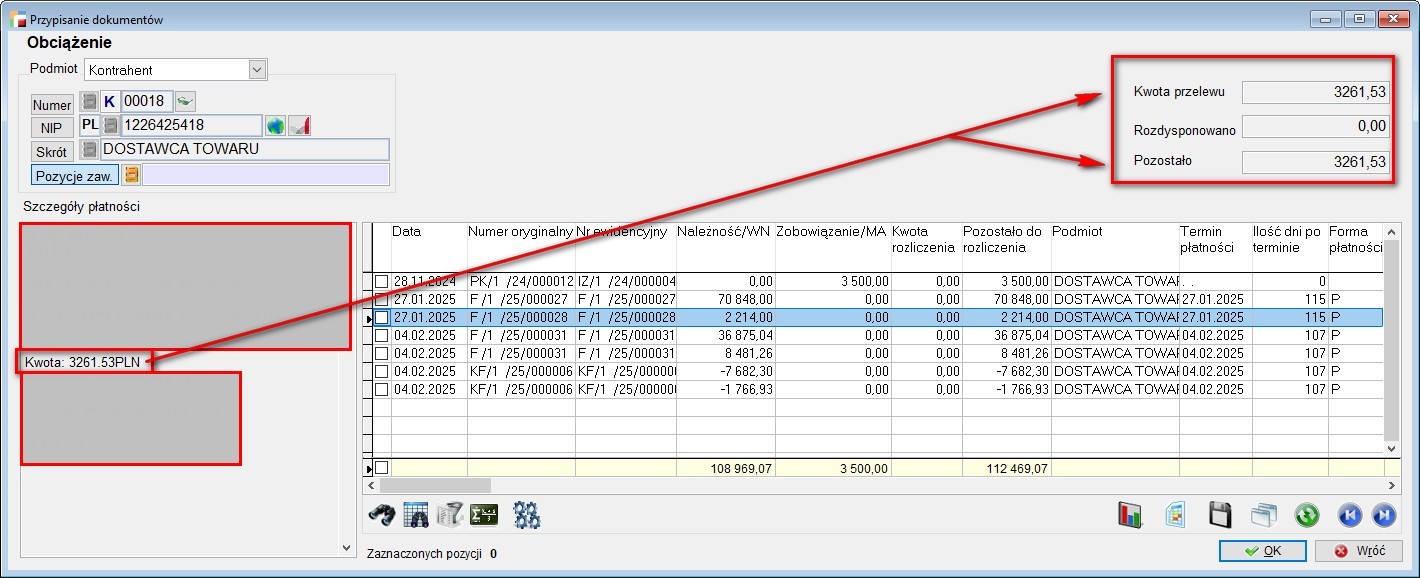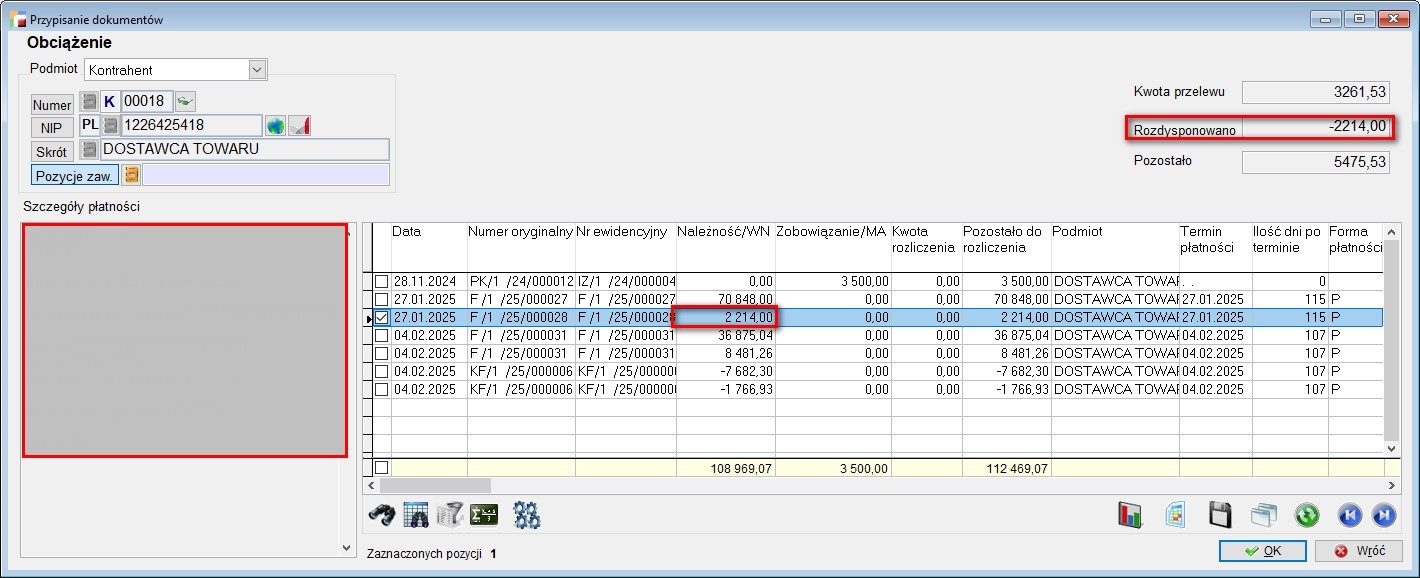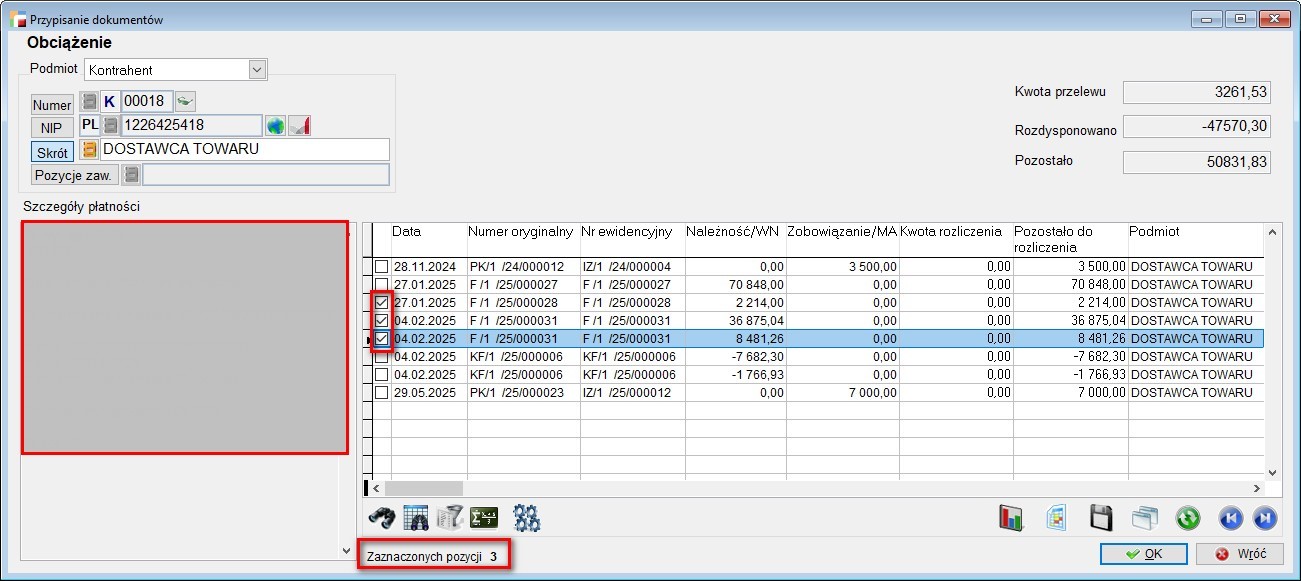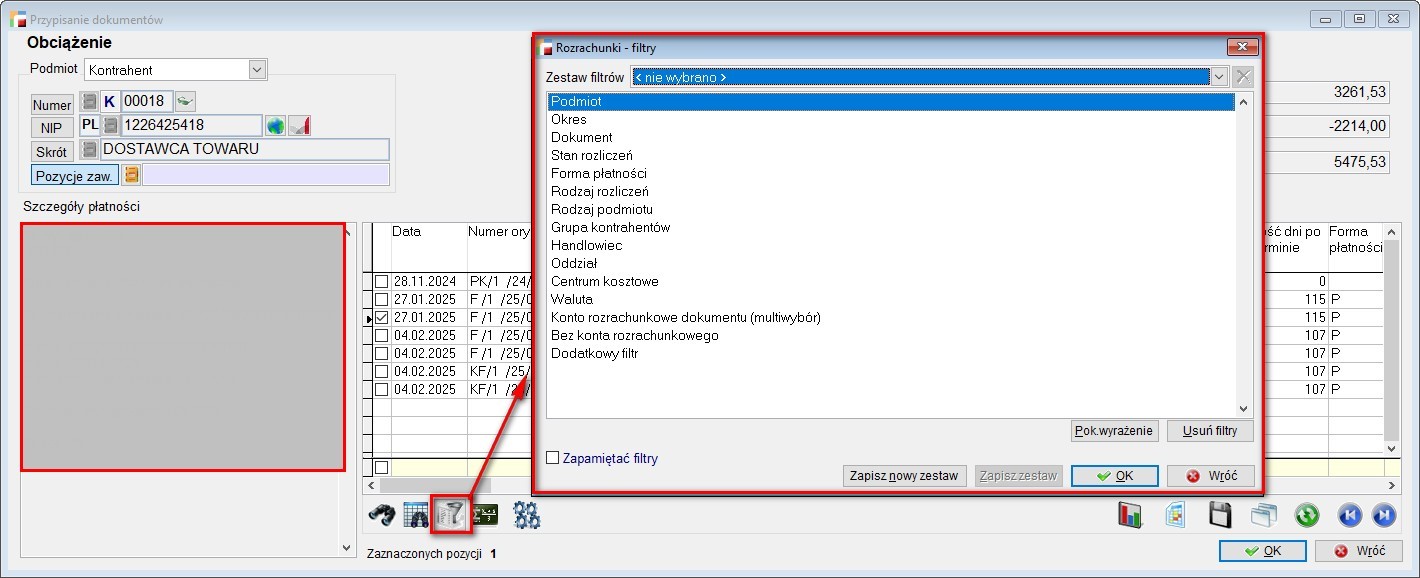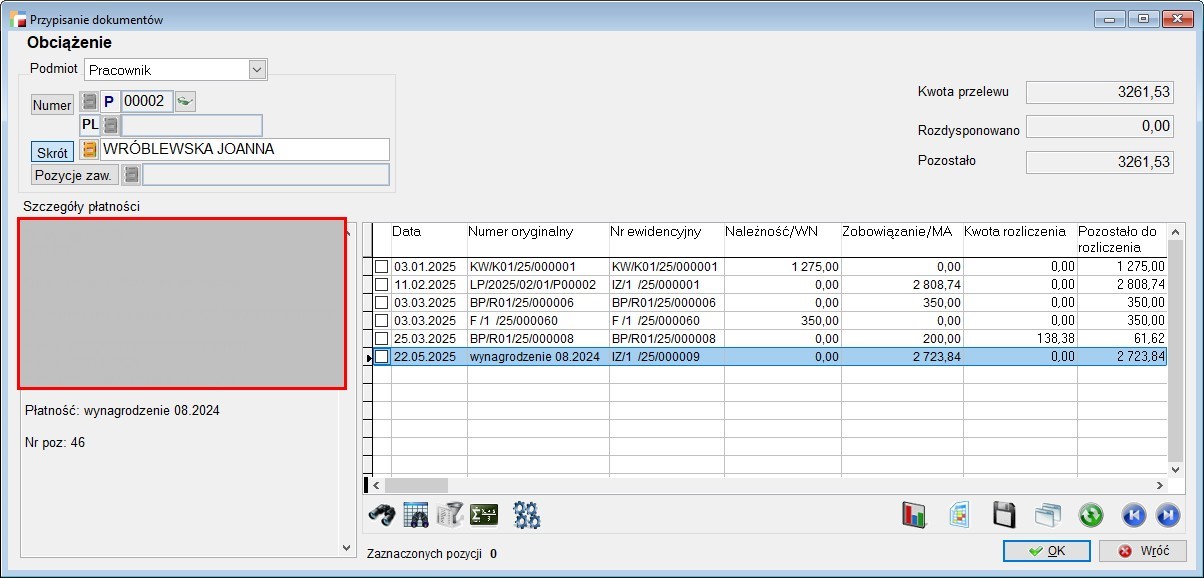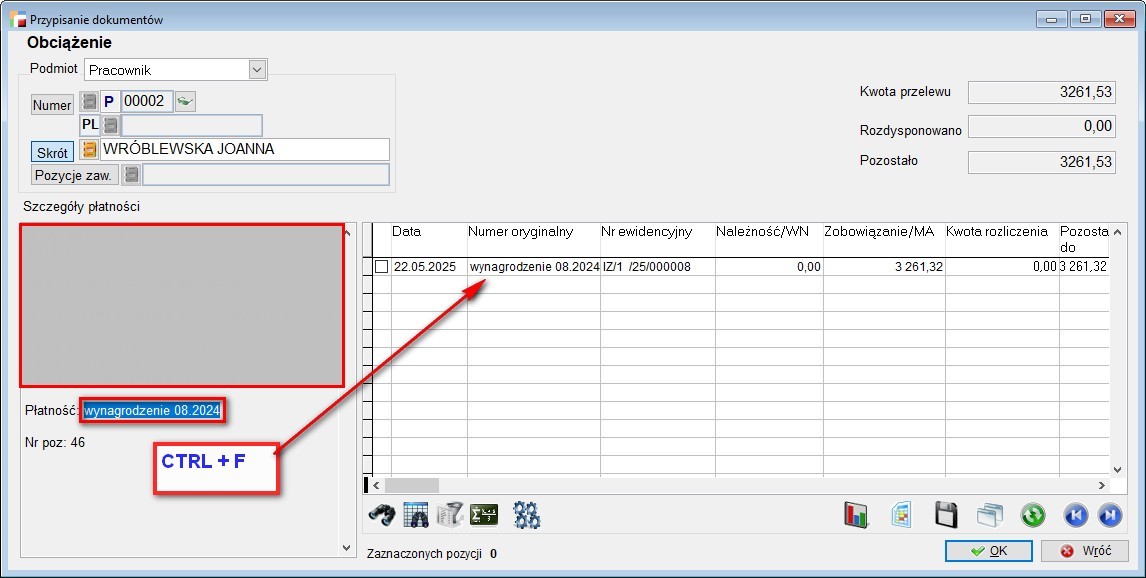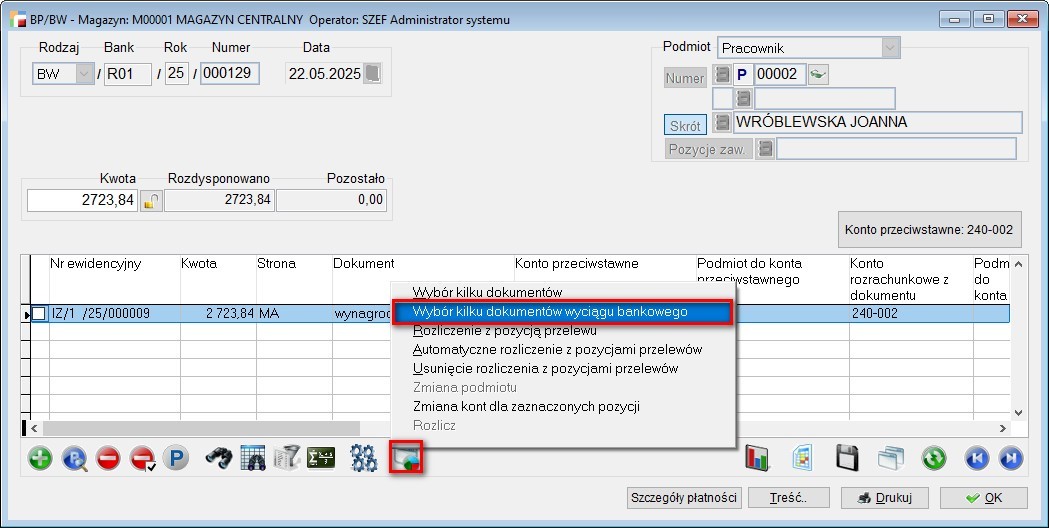Ogólny opis funkcjonalności
Importowanie wyciągów bankowych dostępne jest poprzez wykupienie licencji – Import wyciągów bankowych.
Moduł Import wyciągów bankowych służy do automatycznego wprowadzania wyciągów bankowych. Pozwala zastąpić ręczny proces dodawania wyciągów do systemu, całkowitą jego automatyzacją. Wszystkie wyciągi bankowe mogą zostać zaimportowane do systemu. Dotyczy to zarówno wyciągów zarejestrowanych w PLN jak również w walucie. Automatyzacja tych czasochłonnych czynności ograniczona zostaje do uruchomienia jednej opcji, która wygeneruje w systemie odpowiednie dokumenty BP i BW.
Moduł Import wyciągów bankowych zalicza się do tej grupy rozwiązań funkcjonalnych, których posiadanie przynosi firmie korzyści w postaci:
- Szybkości rejestracji i przetwarzania danych, którymi w tym przypadku są jedne
z najważniejszych informacji dotyczących kondycji finansowej firmy, - Wiarygodności danych, czyli eliminacja wszelkich pomyłek i błędów podczas automatycznego importu wyciągów,
- Oszczędności czasu pracowników, którzy dzięki automatyzacji swojej pracy zyskają czas na wykonywanie nowych zadań.
Obecnie moduł umożliwia import transakcji realizowanych przez System Identyfikacji Masowych Płatności banku:
- bank ING (format SIMP oraz format MT940, MT942)
- bank Pekao SA (format MT940),
- bank BRE BANK SA (format MT940),
- bank PKO BP (format MT940 oraz format CSV),
- bank BGŻ (format MT940),
- bank Millennium (format MT940),
- bank Zachodni WBK (format MT940 oraz format CSV)
- bank Citi Bank (format MT940)
- bank Raiffeisen (format MT940)
- bank BNP Paribas (format MT940),
- bank Alior Bank (format MT940, MT942)
- bank Bank Zachodni WBK (format CSV)
- Humansoft (format CSV)
- MultiBank (format CSV)
- bank mBank (format CSV, MT940),
- bank NestBank (format MT940),
- bank Deustche Bank (format XML),
- bank Spółdzielczy (MT940, format XML),
- bank Ochrony Środowiska (format XML),
- bank Pekao SA (PekaoCollect)
- bank Santander Bank (format MT940)
Od wersji 3.80.006 poprawiono usterkę braku rozpoznawania prowizji bankowej podczas importu wyciągu w formacie MT940 banku PKO BP. Obecnie kody prowizji dla tego banku to: 215, 188, 881, P18, 238, 589, U81, 771, 501, 755, 775.
Od wersji 3.81.005 dodano kody obsługi prowizji (794, 824, 341, 697, 796, 835) dla banku mBank.
Od wersji 3.81.006 poprawiono usterkę braku rozpoznawania opłat/prowizji bankowych w przypadku banku Santander oraz dodano obsługę kart płatniczych w przypadku importu wyciągu dla banku Santander.
Konfiguracja
W celu prawidłowej obsługi importu wyciągów bankowych istotna jest odpowiednia konfiguracja:
- Konfiguracja rachunku bankowego
- Konfiguracja karty debetowej
- Konfiguracja karty kredytowej
- Konfiguracja kartoteki: kontrahenta, pracownika, właściciela, członka zarządu, urzędu czy innego podmiotu występującego na rozrachunkach
Rachunek bankowy – konfiguracja
W menu Konfiguracja – Rachunek bankowy – istnieje możliwość przypisania Formatu pliku importu wyciągu bankowego.
Wskazując tu np. MT-940 banku PEKAO SA – format ten domyślnie uzupełni się podczas importu na WB dla tego rachunku.
UWAGA:
Jeśli dla danego operatora podczas importu zaznaczony zostanie checkbox Zapamiętaj ustawienie formatu to wybór formatu w kroku 1 importu ma wartość nadrzędną względem wyboru formatu w rachunku bankowym w konfiguracji.
Przy kolejnym imporcie dla danego rachunku format uzupełni się zapamiętanym wcześniej wyborem.
W przypadku importu pliku z prowizjami, opłatami bankowymi – istnieje możliwość przypisania do pozycji wskazanego w konfiguracji rachunkowego podmiotu dla prowizji.
Kody identyfikujące prowizje dla banku PKO BP to min: kod 215, 188, 881.
Podczas importu do pozycji z prowizją zostanie przypisany podmiot w konfiguracji rachunku bankowego.
Konfiguracja rachunków i podmiotów dla Płatności podzielonej MPP
i rozrachunków VAT.
W konfiguracji rachunku bankowego dla płatności podzielonej (MPP-split payment) jest możliwość wskazania podmiotu dla przeksięgowań VAT.
Opcja ta jest dostępna po zaznaczeniu znacznika – Rachunek VAT dla płatności podzielonej.
W przypadku braku zaznaczenia tego znacznika – Podmiot dla przeksięgowań VAT będzie niedostępny do wyboru.
Przykład:
Konfiguracja rachunku VAT dla MPP.
Kartoteka – Inny podmiot – tu ustalamy podmiot poprzez rachunek VAT.
Podczas importu wyciągu głównego dla pozycji przeksięgowania Vat z konta głównego na konto Vat, przypisany zostanie zdefiniowany podmiot i na niego zostaną wygenerowane pozycje przeksięgowania.
Wygenerowane dokumenty wyciągu:
Podczas importu wyciągu z konta VAT wszystkie pozycje przypisane zostaną do podmiotu dla przeksięgowań VAT.
Wygenerowane dokumenty wyciągu:
Karta debetowa – konfiguracja
Z menu Kartoteka – Karty płatnicze należy uzupełnić pole Nr karty, które posłuży potem do identyfikacji płatności podmiotu.
Prawidłowo skonfigurowana karta debetowa pozwala systemowi zidentyfikować
w wyciągu bankowym, że jest to płatność kartą. Identyfikacja karty następuje po 4 ostatnich cyfrach numeru karty. W ten sposób system połączy w trakcie importu kartę
z podmiotem do rozrachunku – pracownikiem bądź innym podmiotem dysponującym taką kartą, odnajdzie płatności na ten podmiot np. po kwocie, fakturze oraz połączy je ze sobą.
Karta kredytowa – konfiguracja
W kartotece Pracownicy – na zakładce Dane dodatkowe, dostępna jest konfiguracja dodatkowego konta bankowego związanego z kartą kredytową. W miejscu tym można przypisać wiele kont karty kredytowej, które zostaną zidentyfikowane jako rachunki karty kredytowej przypisanej do pracownika a kolejno rozliczone podczas importu w przypadku istnienia dokumentów do powiązania.
Na koncie głównym prowadzone są rozrachunki z pracownikiem np. z tytułu Listy płac, natomiast dodatkowe konta bankowe można wykorzystać do rozrachunków np. z tytułu kart kredytowych.
Kartoteka kontrahentów – konfiguracja
W celu efektywniejszego funkcjonowania systemu, przed rozpoczęciem pracy zalecane jest uzupełnienie kont bankowych kontrahentów.
W kartotece kontrahenta istnieje możliwość zdefiniowania dodatkowych kont bankowych na podstawie których identyfikowany będzie kontrahent przy imporcie. Najpierw sprawdzane jest konto główne kontrahenta, potem dodatkowe.
UWAGA:
Zalecane jest, aby nie stosować w adresach kontrahentów znaków narodowych danego państwa. W przypadku przelewów zagranicznych dozwolone znaki w komunikatach SWIFT (i w imporcie zleceń walutowych): a b c d e f g h i j k l m n o p q r s t u v w x y z A B C D E F G H I J K L M N O P Q R S T U V W X Y Z 0 1 2 3 4 5 6 7 8 9 / – ? : ( ) . , ‘ +
W przypadku eksportu przelewów niemieckie znaki zamieniane są następująco: Ä = Ae, ä = ae, Ö = Oe, ö = oe, Ü = Ue, ü = ue, ß = ss.
Przykład:
np: do wer.3.82.004 miejscowość była NEUMÜNSTER – od wer.3.82.005 w pliku wyeksportowanym jest:NEUMUeNSTER
Dodanie kont kontrahentów jest również możliwe w trakcie importu wyciągu.
Przy dodatkowych kontach kontrahenta istnieje możliwość ocechowania konta o prefiks kraju
Podobna sytuacja jest podczas dodawania kont dodatkowych dla:
- Urzędów oraz innych podmiotów
- Właścicieli oraz członków zarządu z powołania
Konfiguracja karty płatniczej
Dodano od wersji 3.80.004
Jeżeli w bazie, z jakiś względów, są dwie pozycje karty płatniczej z tym samym numerem karty, to podczas importu wyciągu bankowego, jeśli w pliku była płatność oznaczona jako płatność kartą płatniczą, pojawi się lista z możliwością wskazania, z kim będzie rozliczenie pozycji na wyciągu.
Funkcjonalność modułu
Dla użytkowników modułu Import wyciągów bankowych w wersji 2.0, na wyciągach bankowych pod F12, dostępne są następujące opcje:
- Zmiana kategorii operacji
- Błędy importu wyciągów bankowych
- Zmiana kategorii operacji dla zaznaczonych pozycji
- Import wyciągu bankowego 2.0
- Zmiana podmiotu
W zależności od tego czy jest to rachunek w walucie czy rachunek krajowy pojawia się inny widok fabryczny.
Na fabrycznym widoku wyciągu bankowego w walucie mamy następujące kolumny:
- Dokument
- Data
- Podmiot
- Przychód
- Rozchód
- Dodatnie różnice kursowe
- Ujemne różnice kursowe
- Kategoria
- Konto
- Pozostało do rozliczenia – (informacja czy płatność została rozliczona w całości, w części czy w ogóle).
- Rozliczenie
- Szczegóły płatności
Na fabrycznym widoku wyciągu bankowego krajowego w PLN mamy następujące kolumny:
- Dokument
- Data
- Podmiot
- Przychód
- Rozchód
- Kategoria (kategoria operacji)
- Konto
- Pozostało do rozliczenia
- Rozliczenie (rozliczone/nierozliczone)
- Szczegóły płatności
Uwaga:
Jeżeli z jakiś przyczyn jest potrzeba korzystania ze starego importu wyciągów bankowych, należy w hmconfig ustalić parametr WB_IMP na wartość – 1. Zaleca się jednak, korzystanie z Importu wyciągów bankowych 2.0.
Import wyciągu bankowego 2.0
Po wybraniu opcji Import wyciągu bankowego 2.0 pojawi się poniższy formularz, który będzie składał się z 3 kroków.
Krok 1 – Wybór pliku wyciągu bankowego:
Należy uzupełnić tu:
- Format – format pliku banku importowanego
- Plik – wskazujemy na dysku plik do importu
Dodatkowo, w przypadku rachunku walutowego pojawiają się opcje:
- Waluta
- Tabela kursów
- Kurs
W przypadku wyciągów walutowych, waluta uzupełniana jest w zależności od tego, jaka została wybrana w konfiguracji rachunku bankowego i na tym etapie jest nieedytowalna.
Po zaznaczeniu opcji Zapamiętaj ustawienie formatu, przy kolejnym imporcie podpowie się ostatnio używany format dla danego operatora.
Wybierając przycisk Dalej – następuje przejście do kroku 2.
Jeśli plik był już wcześniej importowany, pojawi się najpierw komunikat:
Po wybraniu opcji TAK – dopiero następuje Wyszukiwanie kontrahenta dla pozycji.
W prawym górnym rogu pojawi się okno wait window informujące o postępach wyszukiwania kontrahenta.
Krok 2: Przypisanie podmiotu do pozycji wyciągu bankowego.
W nagłówku znajduje się informacja jaki to format wyciągu np. MT940 bank PEKAO SA.
Następnie na widoku fabrycznym pojawiają się zaimportowane pozycje wyciągów bankowych.
W przypadku transakcji uznaniowych, generowane są pozycje BP – bank przyjmie.
W przypadku transakcji obciążających, generowane są pozycje BW – bank wypłaci.
Zaimportowane pozycje, które nie mają przypisanego podmiotu, zaznaczone są na widoku kolorem czerwonym.
Podczas edycji pozycji przelewu można dokonać zmiany podmiotu do rozliczenia lub przypisać podmiot. Może to być kontrahent, pracownik, urząd, inny podmiot, właściciel, członek zarządu.
Podczas edycji można przypisać konto do podmiotu istniejącego w bazie, zaznaczając checkbox – Przypisz konto do podmiotu. Konto można dodać do kartoteki podmiotu jako konto główne (podstawowe) lub dodatkowe.
Jeżeli zostanie wybrane konto główne, a będzie ono już przypisane w systemie do innego kontrahenta, pojawi się komunikat:
Jeśli jest kilka pozycji z tym samym kontem bez przypisanego podmiotu, to zaznaczając jedną pozycję i przypisując podmiot do rozliczenia, podmiot ten zostanie uzupełniony także dla pozostałych pozycji z tym kontem.
Efekt przypisania podmiotu do kilku tych samych kont jednocześnie.
Istnieje możliwość filtrowania po pozycjach zaznaczonych, nie zaznaczonych i nierozpoznanych.
Opcja pokazania wszystkich pozycji z nierozpoznanym podmiotem.
UWAGA!!!
System umożliwia przypisanie podmiotu w kolejnych krokach, ale należy pamiętać, że jeżeli użytkownik wykona to w pierwszym kroku, możliwe będzie automatyczne rozliczenie z dokumentami będącymi w systemie. W przeciwnym wypadku rozliczenie trzeba będzie wykonać ręcznie.
Jeśli istnieją pozycje bez wybranego podmiotu a użytkownik chce przejść do następnego kroku importu, pojawi się poniższy komunikat:
Jeśli wybranie zostanie TAK, program przejdzie do kolejnego kroku 3/3, czyli do Wyboru identyfikacji płatności.
W kolumnie Identyfikacja podmiotu dostępna jest informacja po czym został zidentyfikowany podmiot – czy po dokumencie, czy po koncie bankowym lub też jest to prowizja.
Krok 3: Wybór identyfikacji płatności
Istnieją 4 opcje identyfikowania płatności po:
- numerze faktury
- po kwocie
- rozliczaj od najstarszych
- rozliczaj od najmłodszych
Identyfikacja płatności następuje najpierw po numerze faktury, następnie po pozostałej do rozliczenia kwocie, a w przypadku jej braku bądź zbiorczej płatności, system będzie rozliczał pozostałą kwotę kolejno od najstarszej lub najmłodszej płatności, zgodnie
z wcześniejszym wyborem.
Jeżeli system nie zidentyfikuje płatności, wówczas będzie musiał zrobić to ręcznie użytkownik, czyli ręcznie podpiąć dokument.
Po wyborze identyfikacji należy wybrać przycisk ZAKOŃCZ i w tym momencie generują się dokumenty i rozliczenia.
Na Wyciąg bankowy wpadają pozycje – dokumenty BP, BW.
W przypadku transakcji uznaniowych generowany jest wyciąg BP. Jeżeli jest to wyksięgowanie (korekta), generowane są dokumenty BW. Dla każdej pozycji wyciągu generowany jest nowy dokument BP lub BW.
Możliwe są trzy opcje statusu rozliczenia:
- Rozliczone
- Nierozliczone
- Nie podlega rozliczeniu
ROZLICZONE:
Jeśli dokument został rozliczony (dodany został dokument do wyciągu) to w kolumnie Rozliczenie jest informacja na ten temat oraz w kolumnie Pozostało do rozliczenia – następuje wyzerowanie wcześniejszej kwoty.
NIEROZLICZONE:
Czerwoną czcionką zostały wyszczególnione pozycje nierozliczone bez przypisanego podmiotu.
W kolumnie Pozostało do rozliczenia widnieje kwota do zapłaty.
Jeżeli pozycja jest nierozliczona można dokonać zmiany podmiotu – spod F12.
Jeżeli pozycja jest rozliczona – wtedy opcja zmiany podmiotu jest wyszarzana.
Podmiotem do rozliczenia może być:
- kontrahent,
- pracownik,
- urząd,
- inny podmiot,
- właściciel,
- członek zarządu.
Na liście dokumentów BP/BW istnieje możliwość podglądu szczegółów płatności bez konieczności edycji każdej pozycji osobno. W tym celu należy kursorem najechać na pole Memo i wybrać kombinacje klawiszy CTRL+HOME.
NIE PODLEGA ROZLICZENIU:
Dokumenty z tym statusem są przypisywane do podmiotu, który w kartotece ma zaznaczoną opcję – Nie generuj dokumentów rozliczeniowych.
Podobny status będzie widniał przy zaznaczonej opcji – Dokument nie będzie rozliczany, na dokumentach KP/KW.
Na wydrukach faktur pod numerem konta do płatności znajduje się informacja, gdzie należy wpisać pełny numer faktury.
Import wyciągu bankowego w walucie
Zmiana kategorii operacji
Opcja zmiana kategorii operacji umożliwia przypisanie z poziomu tabeli, kategorii operacji do wskazanego dokumentu.
Zmiana kategorii operacji dla zaznaczonych pozycji
Opcja Zmiana kategorii operacji dla zaznaczonych pozycji – umożliwia przypisanie z poziomu tabeli, kategorii operacji do wskazanej/wskazanych pozycji dokumentu.
Po wybraniu nowej kategorii operacji pojawia się komunikat: Czy przypisać ustawienia kategorii operacji do zaznaczonych pozycji?
Po wybraniu opcji TAK – do zaznaczonej pozycji zostaje przypisana nowa kategoria operacji.
Na dokumentach BP/BW w Szczegółach płatności widoczne są szczegóły importowanej pozycji wyciągu bankowego.
W polu Treść na dokumencie BP/BW znajdą się tylko numery rozliczonych dokumentów.
Format Humansoft CSV
Umożliwiono dostosowanie pliku wyciągu bankowego do formatu stworzonego przez Humansoft. Dzięki temu możliwe jest importowanie wyciągów bezpośrednio do systemu humansoft również z tych banków, z którymi nie została opracowana szczegółowa współpraca.
Format Humansoft.csv
Informacja o pojedynczej operacji zajmuje jedną linię (rekord) zakończoną znakami <CRLF>.
Każda linia składa się z pól zawierających poszczególne dane operacji. Pola występują w pliku w określonej kolejności i oddzielone są separatorem (,).
| Nr | Kolumna | Max ilość znaków | Opis | Uwagi | |
| 1 | Nr rachunku | 26 | Pełny numer rachunku w formacie NRB | Jeżeli konto nie zostanie podane. Przypisane będzie konto z wybranego rachunku. | |
| 2 | Data księgowania | 10 | Data księgowania | W formacie yyyymmdd | |
| 3 | Data operacji | 10 | Data operacji | W formacie yyyymmdd | |
| 4 | Rodzaj transakcji | 50 | Krótki opis typu transakcji (np. Przelew, Opłata itp.) | ||
| 5 | Na rachunek /
Z rachunku |
26 | Pełny numer rachunku kontrahenta w formacie NRB | Jeżeli konto nie zostanie podane. Przypisane będzie konto z wybranego rachunku. | |
| 6 | Kwota | Kwota transakcji. Dla obciążenia – dla uznania + | W formacie 0000.00 | ||
| 7 | Waluta | 3 | Kod waluty w formacie ISO | W przypadku braku przyjmowany jest PLN | |
| 8 | Odbiorca/
Nadawca |
254 | Dane adresowe Nadawcy /Odbiorcy | Jeżeli nie ma przypisanego kontrahenta do konta ułatwi identyfikację kontrahenta | |
| 9 | Opis | 254 | Tytułem: | W opisie przy uznaniu powinien się znajdować tylko nr dokumentu zarejestrowanego w rozrachunkach, przy obciążeniach powinien być to nr oryginalny.
Jeżeli transakcja dotyczy kliku dokumentów powinny być oddzielone separatorem w postaci – ; |
|
| 10 | Saldo | Kwota po operacji |
Jeżeli w pliku istnieją wyciągi z kilku różnych rachunków zaimportowane zostaną tylko te, których waluta i rachunek są zgodne z wybranym.
Gdy w opisie będą prawidłowo zdefiniowane dokumenty, program podepnie je do rozliczenia. Jeśli program nie odnajdzie dokumentów, wówczas kwota trafi na rozrachunki z kontrahentem zidentyfikowanym na podstawie konta bankowego.
Przykładowe linie pliku:
99 0000 1111 2222 3333 4444 5555,2009-07-13, 2009-07-13 , PRZELEW , 99 0000 0000 0000 0000 0001, 150.00, PLN, Jan Kowalski UL. JÓZEFA CHEŁMOŃSKIEGO 6 Warszawa, F/REG/09/000139; F/REG/09/000139 ,450.00
99 0000 1111 2222 3333 4444 5555,2009-07-13, 2009-07-13 , PRZELEW , 99 0000 0000 0000 0000 1111, -100.00, PLN, POLAS UL. Kasztelańska 23 Warszawa, ZZPZ1289 ,350.00
Uwagi do poszczególnych modułów
Import przelewów bankowych Bank Spółdzielczy.
Obsługa formatu XML Banku Spółdzielczego została przygotowana na podstawie dokumentacji użytkownika systemu HomeNet – Klient.
W plikach wyciągów mogą znajdować się wyciągi z kilku kont, więc wprowadzona została weryfikacja zgodności konta wyciągu i rachunku bankowego.
Od wersji 3.61 dodana została obsługa XML Bank Spółdzielczy, na podstawie instrukcji Import i eksport danych w systemie CIB Banku Spółdzielczego pkt 2.6.2 (operacje bieżące).
Zmiany w poszczególnych wersjach
Wersja 3.82
Włącz/ wyłącz identyfikację po ID dokumentu
Do mechanizmu importu wyciągu bankowego, przy wyborze pliku wyciągu bankowego, dodano znacznik Przy wyszukiwaniu dokumentów uwzględnij identyfikator nagłówka dokumentu.
Ww. opcja umożliwia włączenie/ wyłączenie opcji przeszukiwania dokumentów po ID z NAGL_DOK pod warunkiem, że znaki w treści płatności są w postaci numerycznej.
Jeżeli wszystkie znaki są numeryczne, wówczas program wyszukuje po nr ID, a jeżeli wystąpią jakieś inne znaki, wyszukuje po kluczu dokumentu.
Wyszukiwanie po numerze ID ma zastosowanie tylko przy uznaniach.
Wersja 3.85
Obsługa banku SGB – Spółdzielcza Grupa Bankowa
Do mechanizmu Importu wyciągów bankowych 2.0, dodano obsługę banku SGB – Spółdzielcza Grupa Bankowa.
W celu zaimportowania wyciągów z ww. banku należy skorzystać z formatu: MT940 Bank Spółdzielczy, który jest zgodny ze specyfikacją pliku banku SGB.
Zmiany w widoku kroku 2/3 importu – widok z BP/ BW
Przy Imporcie wyciągów bankowych 2.0, przy etapie 2 kroku, dodano kolumny Rozchód, Przychód.
Informacja ułatwia określenie strony transakcji BP/ BW wyciągu.
Wyciąg miesięczny walut – pobieranie daty i kursu z pliku
W rejestrze wyciągów miesięcznych zmieniono mechanizm importu wyciągów bankowych. Jeżeli w konfiguracji rachunku walutowego jest wybrany wyciąg miesięczny, wówczas w kroku 1 importu, nie ma możliwości wskazania kursu i tabeli kursów.
Przy imporcie wyciągu walutowego pozycje wyciągu importowane będą zgodnie z datą księgowania występującą na pozycji wyciągu, natomiast kurs waluty wyszukiwany z dnia poprzedzającego datę na danej pozycji.
Mechanizm pobiera kurs waluty z ostatniego dnia roboczego, poprzedzającego transakcje.
UWAGA!!!
W przypadku operacji przewalutowań/ przekazywania między rachunkami własnych środków pieniężnych, zastosowanie ma kurs banku. W związku z tym, takie operacje należy usunąć z wyciągu i wprowadzić ręcznie pod odpowiednią datą pozycji, wskazując kurs zastosowany przez bank.
Wersja 3.86
Rozliczenie przedpłaty z wyciągu z karty płatniczej
Do opcji Płatność, dostępnej w dokumencie sprzedaży, dodano możliwość wskazania przedpłaty zarejestrowanej wyciągiem BP/ BW, na podmiot przypisany do karty płatniczej.
Wyciągi bankowe – możliwość poprawienia kursu walut
Dla pozycji wyciągu bankowego BP/ BW, dostępnej w opcji Wyciągi bankowe, dodano możliwość zmiany tabeli kursu walut w dokumencie będącym w trybie Popraw.
Po zmianie tabeli kursu walut, różnice kursowe na pozycji wyciągu zostaną ponownie przeliczone.
Możliwość zmiany kursu dostępna jest zarówno dla wyciągu miesięcznego jak i dziennego.
Format MT940 dla banku Nest Bank
Do mechanizmu Importu Wyciągów Bankowych, dodano możliwość importu wyciągu bankowego w formacie MT940 z banku Nest Bank.
Obsługiwany jest zarówno wyciąg dzienny jak również miesięczny.
Wersja 3.87
1.Optymalizacja wyszukiwania dokumentów w imporcie wyciągów bankowych
W celu optymalizacji wyszukiwania dokumentów w mechanizmie wyciągu bankowego na liście pozycji importu wyciągu bankowego w kroku 2 z 3, dodano opcję Przypisz dokumenty, dostępną pod przyciskiem F12.
W zależności od wybranej strony Przychód/ Rozchód, podczas przypisywania dokumentów pojawia się odpowiednio Uznanie/ Obciążenie.
Można przypisać podmiot:
- Kontrahenta,
- Pracownika,
- Urząd,
- Inny podmiot,
- Właściciela,
- Członka zarządu.
Po wybraniu podmiotu pojawia się lista dokumentów gotowych do przypisania. Jest to lista rozrachunków wybranego podmiotu.
W nagłówku znajdują się pola dotyczące:
- Kwoty przelewu,
- Rozdysponowano,
- Pozostało.
Po wyborze dokumentu na kwotę mniejszą niż przelew, kwota z dokumentu zostanie wykazana w polu Rozdysponowano. Natomiast różnica pomiędzy kwotami z przelewu i dokumentu, trafia do pola Pozostało.
W zależności, ile dokumentów zostanie przypisanych, pojawi się informacja o ilości przy polu Zaznaczonych pozycji: X.
Dodatkowo, dostępna jest możliwość przefiltrowania po liście dokumentów.
W oknie Szczegóły płatności, po znaczeniu części teksu z płatności i naciśnięciu CTRL+F, lista dokumentów będzie odfiltrowana do pozycji, w których numer oryginalny lub numer ewidencyjny zawierają zaznaczony tekst. Zaznaczone pozycje będą przypisane do wygenerowanego dokumentu.
Na początku dostępne są wszystkie dokumenty danego podmiotu.
Po zaznaczeniu Płatności i wybraniu CTR+F, następuje filtrowanie pozycji.
Podobny mechanizm przypisywania dokumentów dodano na pozycjach BP/ BW w opcji Wybór kilku dokumentów wyciągu bankowego, pod przyciskiem F12.
UWAGA!!!
Opcja jest aktywna, gdy dokument powstał w wyniku importu wyciągu.